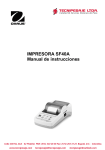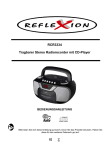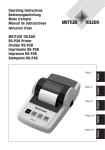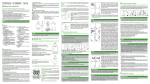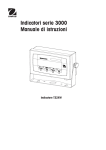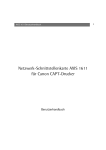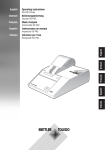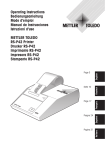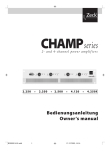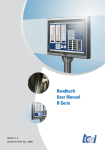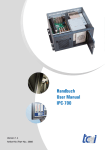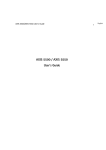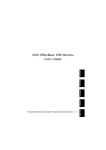Download SF40A PRINTER Instruction Manual SF40A DRUCKER
Transcript
SF40A PRINTER Instruction Manual SF40A DRUCKER Bedienungsanleitung IMPRESORA SF40A Manual de instrucciones Manuel d'instructions IMPRIMANTE SF40A STAMPANTE SF40A Manuale di istruzioni CONTENTS Overview………………………………………………………………………….1 1 Introduction…………………………………..........................................2 1.1 Description…....…………………………………………………….2 1.2 Features……………………...……………………………………….2 1.3 Package Contents………………………………………………….2 2 Startup Procedure………………………………….…………………...3 2.1 Safety Measures…………….……………………………………..3 2.2 Power Supply…………………….……………..………….……...3 2.3 Printer setup………….............….………………………………….4 2.3.1 Printer setup using the accompanying software……….….4 2.3.2 Printer setup using printer only…………..………………….7 2.4 Installing the Printer…………………………….…………………….8 2.4.1 Connecting the printer to the instrument……….……….….8 2.4.2 Switching the printer on…………………..………………….8 2.4.3 Inserting paper……………...……………..………………….8 3 Keystroke Functions…………….….….…..………………...….………...9 4 Menu……………………………………………………………………..........10 5 Printer Test…………………………………………………….…………….13 6 Maintenance……………………………………………………….......13 6.1 Changing the Paper Roll………………………….…..................13 6.2 Replacing the Ribbon…………………………………...............13 6.3 Cleaning……………………………..……….…….......................14 6.4 Disposal…………………….…...................................................14 7 Troubleshooting…………………………..…………………………………15 8 Recommended Settings………………………........................................17 9 Consumables and Spare Part………………………...............................18 10 RS232C Interface……………..……………………………….................18 11 Technical Data……………………………………………………..............19 SF40A Printer EN-1 Overview Controls Connections 1 3 1 2 3 4 5 Control panel 2 4 On/Off Switch Pilot lamp – status indicator Control panel Power connection Interface connector 5 Functions Key SF40A Zeroing /Taring the balance Abort – Exit Printout of date and time Scroll down menu option Paper feed Scroll up menu option Printing of stable weight values Opening the menu - select next menu option Save settings Totaling application Statistics application EN-2 SF40A Printer 1 Introduction 1.1 Description The SF40A is an advanced dot matrix printer from OHAUS instruments. The printer has Statistics and Totalization functions. The SF40A also meets the requirements of modern quality assurance systems such as (GLP, GMP, ISO9001 etc.). 1.2 Features Supports all 13 languages present in Ohaus instruments. Statistics and Totalization functions. Zero / Tare function. Real-time clock function. The printout meets the requirements of modern quality assurance systems (GLP, GMP, ISO9001, etc.) Complies with the requirements of measurement traceability by precisely documenting the origin of data, as well as calibration procedures. Meets the requirement of archiving measurement results by providing a thermally stable and light resistant printout. Easy setup with the software provided with the printer. 1.3 Package Contents Printer Software CD Power Adapter Warranty Card RS232 Cable Instruction Manual Paper Roll Cable Adapter Paper Rotary Axis Power Cable* Note: * AM/US version : 1 cable, EU/UK version : 2 cables. SF40A Printer EN-3 2. Startup Procedure 2.1 Safety Measures The Printer has been tested for the connections and intended purposes documented in these Operating Instructions. However, it is your responsibility to perform the necessary tests related to the methods and purposes of its intended use. Therefore, you should observe the following safety measures. The printer must be used indoors only, and never in hazardous areas. The electronics of the printer are protected against the ingress of splashing water and dust. However, since the printer housing is not watertight, the printer should not be used in the presence of liquids. Comply with cleaning instruction (see chapter 6.3), protect power plug against wet conditions. Never open the printer housing. If you have any problems with your printer, please contact your responsible OHAUS service. If the equipment is used in a manner not specified by the manufacturer, the protection provided by the equipment may be impaired. 2.2 Power Supply Your printer is supplied with an AC adapter with a country-specific power cable. The power supply is suitable for all line voltages in the range: 100 – 240 VAC, 50 – 60 Hz (for exact specifications, see chapter 11). Attention First, check the local line voltage is in the range 100 – 240 VAC, 50 - 60 Hz and whether the power plug fits your local power supply connection. If this is not the case, on no account connect the printer or the AC adapter to the power supply, but contact the responsible OHAUS dealer. Only plug the adapter into a socket which is grounded. Important Before operating, check all cables for damage. Guide the cables so that they cannot become damaged or interfere with the weighing process. Make sure that the AC adapter cannot come into contact with liquids The power plug must always be accessible. EN-4 SF40A Printer 2.3 Printer Setup The default setting of the printer is as below. There are two ways to change the default setting: Use the accompanying software Operate on the printer only. 2.3.1 Printer setup using accompanying software 1) Attach the interconnecting cable to the printer interface on the computer and to the printer. 2) Connect the printer to the main power supply. 3) Use the main switch <I/O> to power on. 4) Insert the CD into the computer and install the printer software. 5) Run the software and set up the RS232 parameter of computer, then click the “Connect” button. SF40A Printer EN-5 6) The following window will appear if connection is successful, click OK to continue. 7) The printer Menu setting is now activated and all the settings can be changed. a. Date Time: Set the date and time for the printer Keep Printer Time: keep the existing date and time in the printer Current System Time: Get the date and time from your computer Custom: Set the date and time manually EN-6 SF40A Printer b. Header: Set the header of the printing content No header: No header for printing content Date/Time: Header with date and time Date/Time/Balance: Header with date, time and S/N. c. Date Format: Set date format d. Time Format: Set Time Format e. Char Set: Set the Code page for different languages CP 1252 Window Latin1: Covers Western European languages such as English, German, French, Spanish and Italian. CP 1251Window Cyrillic: Covers languages that use the Cyrillic alphabet such as Russian, Bulgarian and Serbian Cyrillic. CP437 MS-DOS Latin US: Covers Western European languages such as English, German, French, Spanish and Italian. CP852 MS-DOS Latin2: Covers Central European languages that use Latin script such as Polish Bosnian, Czech, Hungarian, Croatian, Romanian, Serbian and Slovak. CP860 MS-DOS Portuguese: Covers Portuguese language f. Balance Feature : 1) Enable/Disable a function: 0/T, Statistics, Totalization 2) Printer connection status: LED light will either blink or stay lit. Balance Feature Enabled: 0/T, Statistics and Totalization functions of the printer are enabled. The printer connection status LED light will blink if the connection with balance is lost. Balance Feature Disable: 0/T, Statistics, Totalization functions of the printer are disabled. The printer connection status LED will be lit even if the connection with balance is lost. SF40A Printer EN-7 g. 0/T Setting: Set up the function of the button 0/T Perform Zero: Perform Zero function when pressing the button. Perform Tare: Perform Tare function when pressing the button. h. Baud rate, Data bits, Parity, Stop bits, Flow control: Set the parameters of RS232 setting. The settings should be the same as the instrument to be connected. For the instrument RS232 settings, please see the instrument manual. Reset the printer to factory default setting. Get the current setting from the printer. Save the setting to the printer. 8) Click ‘Save Status’ button to save the setting and click Exit to finish the setup. 2.3.2 Printer setup using printer only 1) Connect the printer to the main power supply. 2) Use the main switch <I/O> to power on. 3) Press and hold the « print » button to enter the menu list, the printer will “----------Menu-------“. Press « » to choose which item to change. Press « » to change the parameter. Press and hold « Press « » to save and exit. » to exit without saving The printer will print the content to show the result of every operation. For total menu structure, please see chapter 4. EN-8 SF40A Printer 2.4 Installing the printer 2.4.1 Connecting the printer to the instrument Before connecting, make sure the instrument and printer have the same RS232 parameter setting. For instrument Baud rate settings, please see the related manual. Attach the interconnecting cable to the printer interface of the instrument and to the printer. Switch the instrument on. 2.4.2 Switching the printer on Connect the printer to the mains power. Use the main switch <I/O> to power on. RS232 interface only: The pilot lamp will flash until an instrument is connected. If the lamp continues to flash see chapter 7. <I/O> Pilot lamp 2.4.3 Inserting Paper 3 2 1 4 Remove paper cover (pull on the back) (1). Insert the paper rotary axis through the core of the paper roll (2). Feed paper through the slot in the printing unit in the direction of the arrow (3). Press and hold until enough paper has been fed (4). Replace the paper cover (1). SF-40 Printer EN-9 3 Keystroke Functions Press briefly Zero or Tare the balance Operational Level Menu Level Function Level Press and hold print Date and Time one line feed continuous fee (until release) print open menu store exit down up next Start totaling application Conclude totaling application Start statistics application Conclude statistics application EN-10 4 Menu SF40A Printer SF40A Printer Example Printout: ---------MENU-------Settings: * List Header: * No Header Date Day: 31 Date Month: 07 Date Year: 2012 Time Minute: 00 Time Hour: 18 Date Format: * YYYY-MM-DD Time Format: * 24:MM:SS Baudrate: * 9600 Bit/Parity: * 8 Bit None 1 Handshake: * Xon/Xoff Char Set: * CP1252 Windows Latin 1 Balance Feature: * Enable ->0/T<- Setting: * Zero * Factory settings EN-11 EN-12 SF40A Printer Applications Press briefly Statistics Application Press and hold 1) Totaling Application 2,3,4) Start “Statistics application” (LED on) Start “Totaling application” (LED on) Add a new sample Add a new sample and press « and press « ». ». If needed print subtotal If needed print subtotal press « press « » Print and end “Statistic application” (LED off). Important notes » Print and end “Totaling application” (LED off). Unit change during the application is not permitted. Maximum 999 samples. 1) Sample weight must be in the range of 70% - 130% of the current average value. 2) Minimum sample weights should be larger than 1d. 3) During sample change, the scale reading needs to be changed by more than 100d, otherwise the printer will not register the sample change. 4) Statistics applications include: Number of samples, average value, standard deviation, min, max, min-max differential and total weight. SF40A Printer EN-13 5 Printer Test The printer is equipped with a self-test that automatically prints out the character set of the printer (standard IBM/DOS). Starting the test Press the « » key and power on the printer. The printer prints out the current settings. Terminating the test Power off the printer. 6 Maintenance Under normal conditions the printer requires practically no maintenance. The OHAUS service department is available if servicing is required. Please ask your responsible OHAUS dealer for details. 6.1 Changing the Paper Roll Insertion of a new roll of paper is described in chapter 2.4. Please see chapter 9 (Consumables) for paper roll order number. Note: You may obtain the paper rotary axis from the old paper roll. 6.2 Replacing the Ribbon 2 4 1 3 Remove the paper cover (1) Pull paper out of printing unit (2) To remove the ribbon cartridge, press in direction of arrow (3). Insert the new ribbon, and if necessary, take up slack with tensioning wheel (4). See chapter 9 (Consumables) for the ribbon cartridge order number. Insertion of a new roll of paper is described in chapter 2.4. EN-14 SF40A Printer 6.3 Cleaning Since the printer housing is made of top grade materials, all commercially available mild cleaning agents may be used (see safety precautions in chapter 2.1). 6.4 Disposal Disposal In conformance with the European Directive 2002/96/EC on Waste Electrical and Electronic Equipment (WEEE) this device may not be disposed of in domestic waste. This also applies to countries outside the EU, per their specific requirements. Please dispose of this product in accordance with local regulations at the collecting point specified for electrical and electronic equipment. If you have any questions, please contact the responsible authority or the distributor from which you purchased this device. Should this device be passed on to other parties (for private or professional use), the content of this regulation must also be related. Disposal instructions in Europe are available online at europe.ohaus.com/europe/en/home/support/weee.aspx. Thank you for your contribution to environmental protection. SF40A Printer EN-15 7 Troubleshooting Problem / Message Printout unreadable Pilot lamp does not light Pilot lamp flashes Possible cause Ribbon worn or entangled. Service life of printing unit at an end. No power. Power supply fault. No connection printer device. Printer did not find the settings of the connected instrument. -------------- ------------ ------------ -- Timeout--------------- Over Load------------- Under Load----------- Transmission Error-- Correction Change ribbon cartridge or tense the ribbon properly. Please contact OHAUS service. Switch printer on. Please contact OHAUS service. Make sure that the printer and the instrument is connected. Switch the printer off/on. Alternatively change the settings of the printer or the connected instrument. (see chapter 2.4) Data transfer has not completed in the last 45 s. Balance in overload range. Move balance to more stable location. Check the balance. Check the sample weight. Zeroing out of the zero range. Change the zero range of the balance. Change the setting of the printer from zero to tare. Balance in underload range. Weighing pan is not in position. Check the balance. Instrument does not understand printer instruction. Check interface parameter settings on printer and instrument. EN-16 Problem / Message --------Not Executable------ Possible cause Instrument cannot execute printer instruction. Correction Check the balance. Printer error messages. Memory full---------- Statistics or Totaling Memory is full. Start a new Statistics or Totaling application. Load/Unload Weight--- No sample or the same sample is on the weighing pan. Put a new sample or remove it and put it again on the pan. Changed unit during Statistics or Totaling application. Reset the balance. Change the unit back to the first one. Sample weight is out of range Sample weight must be in the range of 70% 130% of the current average value. ---- Date/Time Not Set--Memory Error--------- --------- --------- -- SF40A Printer Unit change not allowed! --------- Out of range--------- Check the instrument. Reset the printer. Set date/time Back-up battery depleted Please contact OHAUS service. SF40A Printer EN-17 8 Recommended Settings Connected Device DV, AV, PA, AR, SP, TA, NV, NVL, NVT, MB35/45, MB23/25, (T31P, T51P, T71P, T32XW, T32WE, T51 XW, T71XW, CKW)* EX Russian Polish Czech Hungarian Portuguese English, French, German, Italy, Spanish, Chinese, Japanese, Korean Device Settings Printer Mode Baud rate: 9600 Bit / Parity: 8 bit None 1 Handshake: Xon/Xoff Printer Settings Factory Settings Printer Mode Baud rate: 9600 Bit / Parity: 8 bit None 1 Handshake: Xon/Xoff Printer Mode Baud rate: 9600 Bit / Parity: 8 bit None 1 Handshake: Xon/Xoff Language: ANSI/WIN Russian Printer Mode Baud rate: 9600 Bit / Parity: 8 bit None 1 Handshake: Xon/Xoff Language: ANSI/WIN Polish Printer Mode Baud rate: 9600 Bit / Parity: 8 bit None 1 Handshake: Xon/Xoff Language: ANSI/WIN Czech Printer Mode Baud rate: 9600 Bit / Parity: 8 bit None 1 Handshake: Xon/Xoff Language: ANSI/WIN Hungarian Printer Mode Baud rate: 9600 Bit / Parity: 8 bit None 1 Handshake: Xon/Xoff Language: ANSI/WIN Portuguese Printer Mode Baud rate: 9600 Bit / Parity: 8 bit None 1 Handshake: Xon/Xoff Factory Settings CP1251 Windows Cyrillic CP852 MS-DOS Latin2 CP852 MS-DOS Latin2 CP852 MS-DOS Latin2 CP860 MS-DOS Portuguese Factory Settings Note: * The Statistic and Totalization functions of the printer are supported in the following models: DV, EX, AV, PA, NV, MB23/25. Only printing function is supported in all models. EN-18 SF40A Printer 9 Consumables & Spare Parts 1 2 3 4\ 3 Pos. Item 1 2 3 Paper Cover Paper roll Paper Rotary axis Ribbon cartridge, black AC/DC adapter (without power cable) 100 - 240 VAC, 50 - 60 Hz, 12 VDC 2.5 A Power cable CH Power cable EU Power cable US Power cable IT Power cable GB Power cable AU Power cable BR Power cable JP RS9 M/F Cable, 1.5 m 4 5 6 5 6 - Part Number 30047939 12120799 30063920 Delivery Quantity 1 pcs 2 pcs 1 pcs 12120798 1 pcs 11107909 1 pcs 30064089 12120761 12120762 30064200 12120312 12120313 83033772 12122638 12122603 1 pcs 1 pcs 1 pcs 1 pcs 1 pcs 1 pcs 1 pcs 1 pcs 1 pcs 10 RS232C Interface The SF40A printer is equipped with an RS232C interface to connect OHAUS instruments. 9-pin male connector Matching to other devices (transmission parameters) see chapter 8. SF40A Printer EN-19 11 Technical Data Power supply Cable to AC/DC adapter Power line voltage Power consumption Altitude Ambient temperature Relative humidity Overvoltage category Pollution degree Printing unit Printing speed Ribbon cartridge Paper roll Print quality Interface Printer dimensions Packaging dimensions Net weight Compatibility limits AC/DC adapter: 12 VDC, 2.5 A Primary: 100 – 240 VAC, -50 -60 Hz Voltage fluctuations: up to ±10% of the nominal voltage Secondary: 12 VDC, 2.5 A (with electronic overload protection) 3-core, with country-specific plug 12 VDC Max. 2.5 A up to 2000 m 0 ºC – 40 ºC Max. 80% at 31 ºC, decreasing linearly to 50% at 40 ºC, noncondensing Class II 2 Dot matrix printer 5x7, 40-character line length 1.2 lines per second Exchangeable, black Standard paper 57.5 mm x ø 50 to 60 mm, integrated in housing, commercial size Light resistant and thermally stable printing (GLP, GMP, ISO9001) RS232C (WxDxH) 120 mm x 203 mm x 73 mm (WxDxH) 255 mm x 205 mm x 150 mm 740 g (paper roll incl.) Function Date / Time: not applicable on balances with built-in clock (built-in clock has priority) Functions Zeroing / Taring, Statistics and Totalization: not applicable on all models of balances EN-20 SF40A Printer SF40A Drucker DE-21 INHALT Überblick………………………………………..………………………………22 Einleitung………………………….……………............................................23 1.1 Beschreibung…....…..………………………………………………23 1.2 Merkmale……………………...……..………………………………23 1.3 Packungsinhalt……………….……..………………………………23 2 Inbetriebnahme…………………………………………..………………….24 2.1 Sicherheitsmaßnahmen………..…………………………………24 2.2 Stromversorgung…………………….…………..………….……..24 2.3 Druckerkonfiguration………….....………………………………25 2.3.1 Druckerkonfiguration mit beiliegender Software……….25 2.3.2 Druckerkonfiguration nur mit Drucker……..……………28 2.4 Druckerinstallation…………………………….……………..……29 2.4.1 Anschließen des Druckers an das Gerät……………….29 2.4.2 Einschalten des Druckers…………………..……………29 2.4.3 Einlegen des Papiers……………...……………..…………29 3 Tastenfunktionen…………….….….…..………………...….……………..30 4 Menü……………………………………………………………………..........31 5 Druckertest…………………………………………………….……………..34 6 Wartung……………………………………………………….......................34 6.1 Wechseln der Papierwalze………………………….…...............34 6.2 Ersetzen des Farbbands…………………………………............34 6.3 Reinigung…………………………………….…….......................35 6.4 Entsorgung…………………….…..............................................35 7 Fehlerbehebung…………………………..………………..………………36 8 Empfohlene Einstellungen………………………...................................38 9 Verbrauchsmaterialien und Ersatzteile………………………..............39 10 RS232C-Schnittstelle……………..………………………….................39 11 Technische Daten………………………………….……………..............40 DE-22 SF40A Drucker Überblick Steuerelemente Anschlüsse 1 3 2 4 5 1 Ein-/Ausschalter 2 Kontrollleuchte – Statusanzeige 3 Bedienfeld Bedienfeld 4 Netzanschluss Funktionen 5 Verbindungsanschluss Taste SF40A Waage nulljustieren/ tarieren Abbrechen – Beenden Datum und Uhrzeit drucken Im Menü nach unten blättern Papierzufuhr Im Menü nach oben blättern Stabile Gewichtswerte ausdrucken Menü aufrufen - Nächste Menüoption auswählen Einstellungen speichern Summierungsanwendung Statistikanwendung SF40A Drucker DE-23 1 Einleitung 1.1 Beschreibung Der SF40A ist ein moderner Punktmatrixdrucker für OHAUS-Geräte. Der Drucker verfügt über Statistik- und Summierungsfunktionen. Er erfüllt außerdem die Anforderungen moderner Qualitätssicherungssysteme wie GLP, GMP, ISO 9001 usw. 1.2 Merkmale Unterstützung aller 13 Sprachen der Ohaus-Geräte Statistik- und Summierungsfunktionen Nulljustierungs-/Tarierungsfunktion Echtzeitfunktion Der Ausdruck erfüllt die Anforderungen moderner Qualitätssicherungssysteme (GLP, GMP, ISO 9001 usw.). Entspricht den Anforderungen zur Nachverfolgbarkeit von Messungen durch eine präzise Dokumentation der Herkunft der Daten sowie der Kalibrierungsverfahren. Erfüllt die Anforderungen zur Archivierung von Messergebnissen dank wärme- und lichtbeständiger Ausdrucke. Einfache Konfiguration mit der im Lieferumfang des Druckers enthaltenen Software 1.3 Packungsinhalt Drucker Software CD Netzteil Garantiekarte RS232-Kabel Bedienungsanleitung Papierrolle Kabel Adapter Papier Drehachse Netzkabel* Hinweis: * Amerika / US-Version: 1 Stück (USA), EU / Vereinigtes Königreich Version: 2 Stück (EU + UK). DE-24 SF40A Drucker 2 Inbetriebnahme 2.1 Sicherheitshinweise Der Drucker ist für die Anschlüsse und Bestimmungen geprüft, die in dieser Bedienungsanleitung dokumentiert sind. Dies befreit Sie jedoch nicht von der eigenen Prüfung des von uns gelieferten Produktes auf seine Eignung für die von Ihnen beabsichtigten Verfahren und Zwecke. Befolgen Sie deshalb die folgenden Sicherheitsmassnahmen. • Der Drucker darf nicht in explosionsgefährdeten Bereichen und nur in Innenräu-men betrieben werden. • Die Elektronik des Druckers ist geschützt gegen das Eindringen von Spritzwasser und Staub. Das Druckergehäuse ist aber nicht dicht und sollte deshalb nicht in Gegenwart von Flüssigkeiten benutzt werden. • Reinigungshinweise (siehe Kapitel 6.3) beachten. Netzstecker vor Nässe schüt-zen. • Druckergehäuse nicht öffnen. Falls Sie einmal Probleme mit Ihrem Drucker haben, wenden Sie sich an Ihre zuständige OHAUS-Vertretung. • Wenn das Gerät in einer Weise, die nicht vom Hersteller angegeben verwendet wird, kann der Schutz des Geräts beeinträchtigt werden. 2.2 Stromversorgung Ihr Drucker wird mit einem Netzadapter und einem länderspezifischen Netzkabel ausgeliefert. Der Netzadapter eignet sich für alle Netzspannungen im Bereich von: 100 – 240 VAC, 50 – 60 Hz (genaue Spezifikationen siehe Kapitel 11). Achtung • Prüfen, ob die Netzspannung im Bereich von 100 – 240 VAC, 50 – 60 Hz liegt und ob der Stecker in die Steckdose passt. Sollte dies nicht der Fall sein, schliessen Sie den Drucker bzw. den Netzadapter auf keinen Fall ans Strom-netz an und wenden Sie sich an die zuständige OHAUS-Vertretung. • Den Adapter nur an eine Steckdose anschliessen, die geerdet ist. Wichtig • Vor Inbetriebnahme das Netzkabel auf Beschädigunge prüfen. • Verlegen Sie die Kabel so, dass sie nicht beschädigt werden können und Ihnen bei der täglichen Arbeit nicht in den Weg kommen! • Achten Sie darauf, dass der Netzadapter nicht mit Flüssigkeiten in Berührung kommen kann! • Der Netzstecker muss jederzeit zugänglich sein. SF40A Drucker DE-25 2.3 Druckerkonfiguration Im Folgenden finden Sie die Standardeinstellungen des Druckers. Wenn Sie diese Einstellungen ändern möchten, müssen Sie den Drucker zunächst konfigurieren. Zur Änderung der Standardeinstellungen gibt es zwei Möglichkeiten: Mit der beiliegenden Software Nur mit dem Drucker 2.3.1 Druckerkonfiguration mit beiliegender Software 1) Schließen Sie das Verbindungskabel am Druckeranschluss des Computers und am Drucker an. 2) Verbinden Sie den Drucker mit der Netzstromversorgung. 3) Schalten Sie den Drucker mit dem Ein-/Ausschalter ein. 4) Legen Sie die CD in den Computer und installieren Sie die Druckersoftware. 5) Starten Sie die Software und konfigurieren Sie die RS232-Parameter des Computers. Klicken Sie anschließend auf die Schaltfläche „Connect“ (Verbinden). DE-26 SF40A Drucker 6) Bei erfolgreichem Verbindungsaufbau erscheint das folgende Fenster. Klicken Sie auf „OK“, um fortzusetzen. 7) Die Druckermenüeinstellung ist nun aktiviert, sodass alle Einstellungen geändert werden können. a. Date Time (Datum/Uhrzeit): Stellen Sie das Datum und die Uhrzeit für den Drucker ein. Keep Printer Time (Uhrzeit des Druckers verwenden): verwendet das Datum und die Uhrzeit des Druckers. Current System Time (Aktuelle Systemzeit): übernimmt das Datum und die Uhrzeit Ihres Computers. Custom (Benutzerdefiniert): manuelle Einstellung von Datum und Uhrzeit. SF40A Drucker DE-27 b. Header (Kopfzeile): Richten Sie die Kopfzeile mit dem gewünschten Druckinhalt ein. No header (Keine Kopfzeile): keine Kopfzeile im Ausdruck Date/Time (Datum/Uhrzeit): Kopfzeile mit Datum und Uhrzeit c. Date/Time/Balance (Datum/Uhrzeit/Waage): Kopfzeile mit Datum, Uhrzeit und S/N. Date Format (Datumsformat): Stellen Sie das Datumsformat ein. d. Time Format (Uhrzeitformat): Stellen Sie das Uhrzeitformat ein. e. Char Set (Zeichensatz): Stellen Sie den Code für die verschiedenen Sprachen ein. CP 1252 Window Latin1: für westeuropäische Sprachen wie Englisch, Deutsch, Französisch, Spanisch und Italienisch CP 1251 Window Cyrillic: für Sprachen, die das kyrillische Alphabet verwenden, zum Beispiel Russisch, Bulgarisch und Serbisch (kyrillisch) CP437 MS-DOS Latin US: für westeuropäische Sprachen wie Englisch, Deutsch, Französisch, Spanisch und Italienisch CP852 MS-DOS Latin2: für mitteleuropäische Sprachen, die lateinische Buchstaben verwenden, zum Beispiel Polnisch, Bosnisch, Tschechisch, Ungarisch, Kroatisch, Rumänisch, Serbisch und Slowakisch CP860 MS-DOS Portuguese: für die portugiesische Sprache f. Balance Feature (Waagenfunktion): 1) Funktion aktivieren/deaktivieren: 0/T, Statistik, Summierung 2) Druckeranschlussstatus: Die LED-Leuchte blinkt oder leuchtet ständig. Balance Feature Enabled (Waagenfunktion aktiviert): 0/T, Statistik und Summierung Funktionen des Drucker sind aktiviert. Die LED-Leuchte für den Druckeranschlussstatus blinkt, wenn die Verbindung mit der Waage unterbrochen ist. Balance Feature Disabled (Waagenfunktion deaktiviert): 0/T, Statistik und Summierung Funktionen des Drucker sind deaktiviert. Die LED-Leuchte für den Druckeranschlussstatus leuchtet, selbst wenn die Verbindung mit der Waage unterbrochen ist. DE-28 SF40A Drucker g. 0/T-Settings (0/T-Einstellung): Konfigurieren Sie die Funktion der Taste „0/T“. Perform Zero (Nullstellung): Beim Drücken der Taste wird die Waage auf Null gesetzt. Perform Tare (Tarieren): Beim Drücken der Taste wird die Waage tariert. h. Baud rate, Data bits, Parity, Stop bits, Flow control (Baudrate, Datenbits, Parität, Stoppbits, Flusssteuerung): Konfigurieren Sie die Parameter der RS232-Einstellung. Die Einstellungen sollten mit denen des angeschlossenen Geräts übereinstimmen. Die RS232-Einstellungen für das Gerät finden Sie im Gerätehandbuch. Setzt den Drucker auf die Werkseinstellungen zurück. Verwendet die aktuellen Einstellungen des Druckers. Speichert die Einstellungen für den Drucker. 8) Klicken Sie auf die Schaltfläche „Save Status“ (Status speichern), um die Einstellungen zu speichern und anschließend auf „Exit“ (Beenden), um die Konfiguration zu beenden. 2.3.2 Druckerkonfiguration nur mit Drucker 1) Verbinden Sie den Drucker mit der Netzstromversorgung. 2) Schalten Sie den Drucker mit dem Ein-/Ausschalter ein. 3) Halten Sie die Schaltfläche « » gedrückt, um die Menüliste aufzurufen; im Drucker erscheint: „----------Menu-------“. Drücken Sie auf « », um den zu ändernden Parameter auszuwählen. Drücken Sie auf « », um den Parameter zu ändern. Halten Sie « verlassen. » gedrückt, um die Einstellung zu speichern und das Menü zu Drücken Sie auf « », um das Menü ohne Speichern zu verlassen. Der Drucker druckt den Inhalt, um das Ergebnis der einzelnen Vorgänge festzuhalten. Die gesamte Menüstruktur finden Sie in Kapitel 4. SF40A Drucker DE-29 2.4 Installation des Druckers Der Drucker erkennt die Einstellungen des angeschlossenen Gerätes. Gehen Sie dabei wie folgt vor: 2.4.1 Drucker anschliessen • Verbinden Sie den Drucker und das Instrument mit dem Schnittstellenkabel. • Schalten Sie das Gerät ein. 2.4.2 Drucker einschalten • • • <I/O> Anzeigelampe Schliessen Sie den Drucker ans Netz an. Schalten Sie den Drucker mit dem <I/O> Schalter ein. Nur bei RS232 Schnittstelle: Die Anzeigelampe blinkt bis ein Gerät angeschlossen ist. Wenn die Lampe weiterblinkt siehe Fehlerbehebung Kapitel 7. 2.4.3 Papier einlegen 2 3 1 4 • Papierhaube entfernen (auf der Rückseite ziehen) (1). • Papierrollen-Achse durch das Loch der Papier-rolle schieben (2). • Papier in Pfeilrichtung in den Schlitz des Druckwerks einführen (3). • Druckertaste so lange gedrückt halten, bis genügend Papier eingezogen ist (4). • Das Papier durch den Schlitz in der Papier-haube einführen. • Papierhaube aufsetzen (1). DE-30 SF40A Drucker 3 Tastenfunktionen Kurz drücken Funktionsebene Menuebene Funktionsebene the Lange drücken Nullstellen / Tarieren der Waage Datum und Zeit drucken Zeilenvorschub Papiervorschub (solange Taste gedrückt wird) Drucken Menü öffnen Speichern Beenden Ab Auf Weiter Starten der Applikation “Totaling” Beenden der Applikation “Totaling” Starten der Applikation ”Statistik” Beenden der Applikation ”Statistik” SF40A Drucker 4 Menü DE-31 DE-32 SF40A Drucker Darstellungsbeispiele wenn die Einstellungen über die Waage erfolgen: ---------MENU-------Einstellungen: * List Kopfzeile: * No Header Datum Tag: 31 Datum Monat: 07 Datum Jahr: 2012 Zeit Minuten: 00 Zeit Stunden: 18 * Werkseinstellung Datumformat: * YYYY-MM-DD SF40A Drucker DE-33 Funktionen Kurz drücken Applikation Statistik Lange drücken 1) Applikation Totalisierung 2,3,4) Start Applikation Statistik (LED Ein) Start Applikation Totaling (LED Ein) Neue Probe auflegen Neue Probe auflegen und Taste « drücken. und Taste « drücken. » » Subtotal drucken durch drücken der Subtotal drucken durch drücken der « « » Taste Drucken und Applikation Statistik beenden (LED Aus) » Taste Drucken und Applikation Totaling beenden (LED Aus). Wichtiger Hinweis • Ändern der Einheit während der Applikation ist nicht zulässig. • Maximal 999 Proben. 1) Das Gewicht der Probe muss im Bereich von 70% - 130% des aktuellen Mittelwertes liegen. 2) Minimale Einwaagen sollte größer sein als 1d. 3) Während der Probe Veränderung, die Skalenangabe um mehr als 100d geändert werden muss, sonst wird der Drucker nicht registrieren Probe Veränderung. 4) Statistiken Anwendungen umfassen: Anzahl der Proben, Mittelwert, Standardabweichung, min, max, min-max Differenzierung und Gesamtgewicht. DE-34 SF40A Drucker 5 Drucker Test Der Drucker besitzt einen Selbst-Test, der automatisch den abgespeicherten Zeichensatz ausdruckt. (Werkseinstellung IBM/DOS). Test starten Drücken der Taste « » und Drucker einschalten. Der Drucker druckt den gespeicherten Zeichensatz aus. Drucker ausschalten. Test abbrechen 6 Wartung Unter normalen Betriebsbedingungen ist der Drucker praktisch wartungsfrei. Kommt es trotzdem zu einem Ausfall, steht Ihnen der OHAUS Service jederzeit zur Verfügung. Bitte erkundigen Sie sich bei Ihrer zuständigen OHAUS-Vertretung. 6.1 Druckerpapier ersetzen Das Einsetzen der neuen Papierrolle ist unter Kapitel 2.4 beschrieben. Die Bestellnummer für die Papierrolle siehe unter Kapitel 9 (Verbrauchsmaterial). Hinweis: Die Papierrollen-Achse ist immer von der alten Papierrolle auf die Neue zu übernehmen! 6.2 Farbband ersetzen 2 1 • Papierhaube vom Drucker entfernen (1). • Papier aus dem Druckwerk ziehen (2). SF40A Drucker 4 DE-35 3 • Farbbandkassette entfernen durch Drücken in Pfeilrichtung (3). • Neues Farbband einsetzen, falls nötig mit Spannrad spannen (4). Die Bestellnummer für das Farbband siehe unter Kapitel 9 (Ver-brauchsmaterial). • Das Einsetzen der Papierrolle ist unter Kapitel 2.4 beschrieben. 6.3 Reinigung Das Druckergehäuse ist aus hochwertigen Materialien hergestellt. Zur Reinigung können deshalb handelsübliche milde Reinigungsmittel verwendet werden (siehe Sicherheitshinweise Kapitel 2.1). 6.4 Entsorgung In Übereinstimmung mit den Anforderungen der Europäischen Richtlinie 2002/96/EG über Elektro- und Elektronik-Altgeräte (WEEE) darf dieses Gerät nicht mit dem Hausmüll entsorgt werden. Sinnge-mäss gilt dies auch für Länder ausserhalb der EU entsprechend den geltenden nationalen Regelungen. Bitte entsorgen Sie dieses Produkt gemäss den örtlichen Bestimmungen in einer getrennten Sammlung für Elektro- und Elektronikgeräte. Bei allfälligen Fragen wenden Sie sich bitte an die zuständige Behör-de oder den Händler, bei dem Sie dieses Gerät erworben haben. Bei Weitergabe dieses Gerätes (z.B. für private oder gewerbliche/industrielle Weiternutzung) ist diese Bestimmung sinngemäss weiterzugeben. Vielen Dank für Ihren Beitrag zum Schutz der Umwelt. DE-36 SF40A Drucker 7 Fehlerbehebung Störung / Anzeige Druckbild unleserlich Grüne Anzeigelampe leuchtet nicht Anzeigelampe blinkt --------Timeout --------- ------ Over Load ------ ----- Under Load ---- --Transmission Error--- Not Executable ----- Date/Time Not Set -------- Memory Error ----- ----- Memory full ------ Mögliche Ursache • Farbband verbraucht oder verwickelt • Druckwerk Lebensdauer erreicht • Keine Netzspannung • Netzteil defekt • Keine Verbindung zum Drucker. • Der Drucker finden die Ein-stellungen des Angeschlossenen Gerätes nicht. • Datenübermittlung kann nicht innerhalb 45 s abgeschlossen werden. • Wägebereich der Waage wurde überschritten. • Nullstellen ausserhalb des Nullbereichs. • Waage im Unterlastbereich. Waagschale ist nicht richtig montiert. • Gerät versteht die Anweisung des Druckers nicht. • Gerät kann die Druckerbefehle nicht ausführen. • Druckerfehler Anzeige. • "Statistik" oder "Totalisierung" Speicher ist voll. Massnahme • Farbband ersetzen oder spannen • Bitte kontaktieren Sie den OHAUS Service • Drucker einschalten. • Bitte kontaktieren Sie den OHAUS Service • Verbindung zwischen Drucker und Gerät überprüfen. • Drucker aus/einschalten • Gegebenenfalls Übertragungsparameter beim angeschlossenen Gerät ändern. (siehe Kapitel 8) • Aufstellungsort der Waage überprüfen, allenfalls zu unruhig. • Waage überprüfen. • Wägegut überprüfen. • Nullstellbereich der Waage ändern. • Die Einstellung des Druckers von "Nullen" auf "Tarieren“ ändern. • Waage überprüfen. • Übertragungsparameter an Drucker und Waage überprüfen. • Gerät überprüfen. • Gerät überprüfen. • Druckereinstellungen zurück-stellen (Reset). • Datum/Zeit einstellen. • Back-up Batterie erschöpft. Bitte kontaktieren Sie den OHAUS Service. • Neue "Statistik" oder "Totalisierung" Applikation starten. SF40A Drucker Störung / Anzeige DE-37 Mögliche Ursache -Load/Unload Weight - • Auf der Waagschale ist keine oder die gleiche Probe. Unit change not allowed! • Ändern der Einheit während einer "Statistik" oder "Totalisierung“ Applikation. -- Out of range -- • Gewicht der Probe ist ausserhalb des erlaubten Wertes. Massnahme • Neue Probe oder bestehende Probe wegnehmen und wieder auf die Waagschale legen. • Waage Rückstellen (Reset) • Einheit wieder zurückstellen • Das Gewicht der Probe muss im Bereich von 70% - 130% des aktuellen Mittelwertes liegen. DE-38 SF40A Drucker 8 Empfohlene Einstellungen und Druckermodelle Angeschlossenes Gerät Einstellungen am angeschlossenen Gerät DV, AV, PA, AR, SP, TA, NV, NVL, NVT, MB35/45, MB23/25, (T31P, T51P, T71P, T32XW, T32WE, T51 XW, T71XW, CKW)* EX Drucker Modus Baud rate: 9600 Bit / Parity: 8 bit None 1 Handshake: Xon/Xoff Werkseinstellung Drucker Modus Baud rate: 9600 Bit/Parität: 8 bit None 1 Handshake: Xon/Xoff Drucker Modus Baud rate: 9600 Bit/Parität: 8 bit None 1 Handshake: Xon/Xoff Sprache: ANSI/WIN Russian Drucker Modus Baud rate: 9600 Bit/Parität: 8 bit None 1 Handshake: Xon/Xoff Sprache: ANSI/WIN Polish Drucker Modus Baud rate: 9600 Bit/Parität: 8 bit None 1 Handshake: Xon/Xoff Sprache: ANSI/WIN Czech Drucker Modus Baud rate: 9600 Bit/Parität: 8 bit None 1 Handshake: Xon/Xoff Sprache: ANSI/WIN Hungarian Drucker Modus Baud rate: 9600 Bit/Parität: 8 bit None 1 Handshake: Xon/Xoff Sprache: ANSI/WIN Portuguese Drucker Modus Baud rate: 9600 Bit/Parität: 8 bit None 1 Handshake: Xon/Xoff Werkseinstellung Russisch Polnisch Tschechisch Ungarisch Portugiesisch Englisch, Französisch, Deutsch, Italienisch, Spanisch, Chinesisch, Japanisch, Koreanisch Druckereinstellungen CP1251 Windows Cyrillic CP852 MS-DOS Latin2 CP852 MS-DOS Latin2 CP852 MS-DOS Latin2 CP860 MS-DOS Portuguese Werkseinstellung Hinweis: * Die Statistik und Summieren Funktionen des Druckers sind in den folgenden Modellen unterstützt: DV, EX, AV, PA, NV, MB23/25. Nur Druckfunktion ist in allen Modellen unterstützt. SF40A Drucker DE-39 9 Verbrauchsmaterial und Ersatzteile 1 2 3 4\ 3 Pos . Item Part Number Delivery Quantity 1 2 Papierhaube Papierrolle 12120734 12120799 1 Stück 2 Stück 3 4 Papierrolle-Achse Farbbandkassette, schwarz AC/DC Netzadapter (ohne Netzkabel) 100 - 240 VAC, 50 - 60 Hz, 12 VDC 2.5 A Netzkabel CH Netzkabel EU Netzkabel US Netzkabel IT Netzkabel GB Netzkabel AU Netzkabel BR Netzkabel JP RS9 M/F Kable, 1.5 m 30063920 12120798 1 Stück 1 Stück 11107909 1 Stück 30064089 12120761 12120762 30064200 12120312 12120313 83033772 12122638 12122603 1 Stück 1 Stück 1 Stück 1 Stück 1 Stück 1 Stück 1 Stück 1 Stück 1 Stück 5 6 e 5 6 - 10 RS232C-Schnittstelle SF40-A Drucker besitzt für den Anschluss von OHAUS-Geräten eine RS232C-Schnittstelle. • 9-poliger männlicher Stecker • Anpassung ans andere Gerät (Übertragungsparameter) siehe Kapitel 8. DE-40 SF40A Drucker 11 Technische Daten Stromversorgung Kabel zum Netzadapter Netzspannung Stromaufnahme Höhe über NN Umgebungstemperatur Relative Luftfeuchtigkeit Überspannungskategorie Verschmutzungsgrad Druckwerktyp Druckgeschwindigkeit Farbbandkassette Papierrolle Druckqualität Schnittstelle Abmessungen Drucker Abmessungen Verpackung Nettogewicht Kompatibilitätseinschränkungen AC/DC Netzadapter: 12 VDC, 2.5 A Primär: 100 - 240 VAC, 50 - 60Hz Spannungsschwankungen: bis zu ± 10% der Nennspannung Sekundär: 12 VDC, 2.5 A (elektronisch gegen Überlast) 3-polig, mit länderspezifishem Stecker 12 VDC Max. 2.5 A Biz 2000 m 0 ºC – 40 ºC Max. 80% bei 31 ºC, linear abnehmend bis 50% bei 40 ºC, nicht betauend Klasse II 2 Nadel+Matrixdruckerr 5x7, 24 Zeichen pro Zeilänge 1.2 Zeilen pro Sekunde Auswechselbar, Schwarz Normalpapier 57.5 mm x ø 50 biz 60 mm, in Gehäuse integriert, handelsüblich Druck lichtecht und thermisch (GLP, GMP, ISO9001) RS232C (BxTxH) 120 mm x 203 mm x 73 mm (BxTxH) 255 mm x 205 mm x 150 mm 740 g (inkl. Papierrolle) Funktion Datum / Zeit: Nicht anwendbar bei Waagen mit eingebauter Uhr (eingebaute Uhr hat vorrang) Funktion Nullstellen / Tarieren der Waage, Statistik und Totalisierung: Nicht anwendbar bei alles Waagen SF40A Drucker DE-41 ES-64 SF40A Impresora CONTENIDO Generalidades.....…………..…………………………………………………65 1 Introducción.………………………………….........................................66 1.1 Descripción…....……………………………………………………66 1.2 Características……………...………………………………………66 1.3 Contenido del paquete…………….......………………………66 2 Procedimiento de arranque……………………….…………………..67 2.1 Medidas de seguridad……….………………………………….67 2.2 Suministro eléctrico………….....……………..………….……..67 2.3 Configuración de la impresora.…...……………………………68 2.3.1 Configuración de la impresora con el software incluido……68 2.3.2 Configuración de la impresora usando sólo la impresora…...72 2.4 Instalación de la impresora……………….……………………72 2.4.1 Conexión de la impresora con el instrumento……….…72 2.4.2 Encendido de la impresora………..…...………………72 2.4.3 Inserción del papel….………….....…..…………………73 3 Funciones de teclas….….….........…..………………...….………..74 4 Menú……………………………………………………………………..........75 5 Prueba de la impresora……...........………………….…………….78 6 Mantenimiento…………………………………………….......78 6.1 Cambio del rollo de papel….....................................................78 6.2 Remplazo del listón………................…………………...............78 6.3 Limpieza……………………………..……….…….......................79 6.4 Eliminación……………………...................................................79 7 Solución de problemas………………..…………………………………80 8 Configuraciones recomendadas…………........................................82 9 Consumibles y partes de repuesto……………...............................83 10 Puerto RS232C………………..……………………………….................83 11 Datos técnicos…………………………………………………..............84 SF40A Impresora ES-65 Generalidades Controles Conexiones 1 3 2 5 4 1 2 3 4 5 Panel de control Interruptor de encendido Luz piloto; indicador de estado Panel de control Conexión de energía Conector de puerto Funciones Taste SF40A Puesta en cero/Tara de la balanza Abortar – Salir Impresión de fecha y hora Opción de menú de desplazamiento hacia abajo Alimentación de papel Opción de menú de desplazamiento hacia arriba Impresión de valores de peso estable Abrir el menú - seleccionar la siguiente opción del menú Guardar configuraciones Aplicación de totalización Aplicación de estadísticas ES-66 SF40A Impresora 1 INTRODUCCIÓN 1.1 Descripción La SF40A es una impresora de matriz de puntos avanzada para instrumentos OHAUS. Tiene funciones de estadísticas y totalización. La FS-40A también cumple con los requerimientos de los sistemas modernos de aseguramiento de la calidad como GLP, GMP, ISO9001, etc. 1.2 Características Compatible con los 13 idiomas presentes en instrumentos Ohaus. Funciones de estadísticas y totalización. Función de cero / tara. Función de reloj en tiempo real. La impresión cumple con los requerimientos de los sistemas modernos de aseguramiento de la calidad como GLP, GMP, ISO9001, etc. Cumple con los requerimientos de rastreabilidad de mediciones al documentar con precisión el origen de los datos así como procedimientos de calibración. Cumple con los requerimientos de archivo de resultados de medición al proporcionar impresiones térmicamente estables y resistentes a la luz. Configuración fácil con el software proporcionado con la impresora. 1.3 Contenido del paquete Impresora CD Software Adaptador de corriente Tarjeta de garantía RS232 Cable Manual de instrucciones Rollo de Papel Adaptador de cable Papel eje de rotación Cable de alimentación* Nota: * América / EE.UU. Versión: 1 pieza (EE.UU.) UE / Reino Unido version: 2 piezas (U.E + R.U) SF40A Impresora ES-67 2 Procedimiento de puesta en marcha 2.1 Indicaciones de seguridad Se han comprobado las conexiones y los objetivos de la impresora citados en el Manual de Instrucciones. No obstante, debe realizar sus propias pruebas del producto suministrado para los métodos y propósitos para los que se pretende utilizarla. Tenga en cuenta estas indicaciones de seguridad. • Utilice la impresora sólo en interiores y nunca en ambientes con riesgo de explo-sión. • El sistema electrónico de la impresora está protegido contra la penetración de polvo y salpicaduras. No obstante, como la carcasa no es estanca, la impresora no puede utilizarse con líquidos. • Siga las instrucciones de limpieza (consulte el capítulo 6.3) y proteja la toma de alimentación contra ambientes húmedos. • No abra nunca la carcasa de la impresora. Si tiene algún problema, póngase en contacto con su distribuidor autorizado de OHAUS. • Si el equipo se utiliza de una manera no especificada por el fabricante, la protección suministrada por el equipo puede verse afectada. 2.2 Fuente de alimentación Con la impresora se suministra un adaptador de CA o un cable de alimentación específico de su país. La fuente de alimentación es apta para todas tensiones de red dentro del intervalo: 100 - 240 V CA, 50 - 60 Hz (para ver las especificaciones exactas, consulte el capítulo 11). Atención • En primer lugar, compruebe que la tensión de la red local sea de 100 - 240 V CA, 50 – 60 Hz y si el conector de alimentación es válido para la toma de corriente local. Si no es así, no conecte bajo ningún concepto la impresora o el adap-tador de CA a la toma de corriente y póngase en contacto con el distribuidor responsable de OHAUS. • Enchufe el adaptador únicamente en una toma puesta a tierra. ES-68 SF40A Impresora Importante • Antes de poner en marcha la balanza, compruebe que ningún cable presente daños. • Tienda los cables de manera que no interfieran en el proceso de pesaje ni puedan resultar dañados. • Tenga cuidado de que el adaptador de CA no entre en contacto con ningún líqui-do. • El conector de alimentación debe estar accesible en todo momento. 2.3 Configuración de la impresora La configuración predeterminada de la impresora es como sigue. Hay dos formas de cambiar la configuración predeterminada: Con el software incluido Operar sólo en la impresora 2.3.1 Configuración de la impresora con el software incluido 1) Conecte el cable de interconexión en el puerto de la impresora en la computadora y en la impresora. 2) Conecte la impresora en la alimentación de energía principal. 3) Use el interruptor principal <I/O> para encenderla. 4) Inserte el CD en la computadora e instale el software de la impresora. SF40A Impresora ES-69 5) Ejecute el software y configure el parámetro RS232 de la computadora y haga clic en el botón “Connect”. 6) Aparecerá la siguiente ventana si la conexión se realiza; haga clic en OK para continuar. 7) La configuración del menú de impresora está activada ahora y se pueden cambiar todos los parámetros. ES-70 SF40A Impresora a. Date Time (Fecha y hora): Ajuste la fecha y hora para la impresora Keep Printer Time (Mantener hora de impresora): Mantiene la fecha y hora actuales de la impresora Current System Time (Hora actual del sistema): Obtiene la fecha y hora de su computadora Custom (Personalizar): Ajuste la fecha y hora manualmente b. Header (Encabezado): Establezca el encabezado del contenido de impresión No header (Sin encabezado): Ningún encabezado para el contenido de impresión Date/Time (Fecha/hora): Encabezado con fecha y hora Date/Time/Balance (Fecha/hora/balanza): Encabezado con fecha, hora y S/N. c. Date Format (Formato de fecha): Defina el formato de fecha d. Time Format (Formato de hora): Defina el formato de hora e. Char Set (Configuración de caracteres): Defina la página de código para diferentes idiomas CP 1252 Window Latin1: Cubre idiomas europeos occidentales como inglés, alemán, francés, español e italiano. CP 1251Window Cyrillic: Cubre idiomas que usan alfabeto cirílico como el ruso, búlgaro y cirílico serbio. CP437 MS-DOS Latin US: Cubre idiomas europeos occidentales como inglés, alemán, francés, español e italiano. CP852 MS-DOS Latin2: Cubre idiomas de Europa central que usan el alfabeto latino como el bosnio polaco, checo, húngaro, croata, rumano, serbio y eslovaco. CP860 MS-DOS Portuguese: Cubre el idioma portugués SF40A Impresora ES-71 f. Balance Feature (Función de balanza): 1) Habilite o inhabilite una función: 0/T, estadísticas, totalización 2) Estado de conexión de la impresora: La luz LED destellará o permanecerá iluminada. Balance Feature Enabled (Función de balanza habilitada): 0/T, estadísticas y totalización funciones de la impresora están habilitadas. La luz LED de estado de conexión de la impresora destellará si se pierde la conexión con la balanza. Balance Feature Disable (Función de balanza inhabilitada): Las funciones 0/T, estadísticas y totalización funciones de la impresora están inhabilitadas. La luz LED de estado de conexión de la impresora se iluminará incluso si se pierde la conexión con la balanza. g. 0/T Setting (Configuración 0/T): Configure la función del botón 0/T Perform Zero (Poner en cero): Ejecute la función de puesta en cero al presionar el botón. Perform Tare (Ejecutar tara): Realice la función de tara al presionar el botón. h. Baud rate (Tasa de baudios), Data bits (Bits de datos), Parity (Paridad), Stop bits (Bits de parada), Flow control (Control de flujo): Defina los parámetros de la configuración RS232. Las configuraciones deberán ser las mismas del instrumento que va a conectar. Para las configuraciones RS232 del instrumento, consulte el manual del instrumento. Reinicia la impresora a la configuración predeterminada de fábrica. Obtiene la configuración de la impresora. Guarda la configuración para la impresora. 8) Haga clic en el botón ‘Save Status’ (Guardar estado) para guardar la configuración y en ‘Exit’ para finalizar la configuración. ES-72 SF40A Impresora 2.3.2 Configuración de impresora usando sólo la impresora 1) Conecte la impresora en la alimentación de energía principal. 2) Use el interruptor principal <I/O> para encenderla. 3) Presione y mantenga así el botón « menú; la impresora imprimirá » para ingresar en la lista del “----------Menu--------”. Presione « » para seleccionar el elemento que va a cambiar. Presione « » para cambiar el parámetro. Presione y mantenga así « Presione « » para guardar y salir. » para salir sin guardar. La impresora imprimirá el contenido para mostrar el resultado de cada operación. Para ver la estructura completa del menú, consulte el capítulo 4. 2.4 Instalación de la impresora La impresora detecta los ajustes del equipo. Proceda como se describe a continuación: 2.4.1 Conexión de la impresora al equipo • Conect el cable de interconexión al interface de la impresora del equipo y a la impresora. • Encienda el equipo. 2.4.2 Encendido de la impresora • Conecte la impresora a la toma de red. • Utilice el interruptor principal <I/O> para encenderla. • Solo interface RS232: el piloto parpadeará hasta que se conecte un equipo. Si la luz sigue <I/O> parpadeando, consulte el capítulo 7. SF40A Impresora ES-73 2.4.3 Inserción de papel 3 2 1 • Retire la cubierta del papel (tirando de la parte trasera) (1). • Inserte el eje giratorio del papel en el rollo de papel (2). • Introduzca el papel por la ranura de la unidad de impresión en el sentido de la flecha (3). 4 • Pulse y mantenga hasta que se haya introducido suficiente papel (4). • Pase el papel por la ranura de la cubierta. • Vuelva a colocar la cubierta del papel (1). ES-74 SF40A Impresora 3 Funciones de tecla Pulsando brevemente Pulsando y manteniendo Nivel operativo puesta a cero/tarado de la balanza impresión de fecha y hora avance de línea avance continuo (si mantiene pulsado) apertura de menú Nivel de función Nivel de menú menu impresión guardar salir bajar s subir siguient e iniciar aplicación totalización finalizar aplicación t otalización iniciar aplicación estadística finalizar aplicación estadística SF40A Impresora 4 Menú ES-75 ES-76 Exemples d’affichage sur la balance: ---------MENU-------Réglages: * List En-tête: * No Header Jour: 31 Mois: 07 Année: 2012 Minutes: 00 Heure: 18 * configuración Datumformat: de fábrica * YYYY-MM-DD Zeitformat: SF40A Impresora SF40A Impresora ES-77 Applications Pulsando brevemente La Aplicación Estadística 1) Pulsando y manteniendo La Aplicación Totalización 2,3,4) Iniciar "Aplicación Estadística" (diodo encendido). Iniciar "Aplicación Totalización" (diodo encendido). Añadir una nueva muestra y pulsar Añadir una nueva muestra y pulsar « « » » Si es necesario imprimir el subtotal, pulsar la tecla Si es necesario imprimir el subtotal, pulsar la tecla « « » Imprimir y finalizar la "Aplicación Estadística" (diodo apagado). Notas importantes• » Imprimir y finalizar la "Aplicación Totalización" (diodo apagado). No está permitido cambiar de unidad durante la aplicación. • Máximo 999 muestras. 1) El peso de la muestra debe estar dentro del margen del 70% - 130% del valor medio actual. 2) Peso mínimo de la muestra debe ser mayor que 1 quinquies. 3) Durante el cambio de la muestra, la lectura de la escala necesita ser cambiado en más de 100d, de lo contrario la impresora no registrar el cambio de la muestra. 4) Aplicaciones de Estadísticas incluyen: Número de muestras, el valor promedio, desviación estándar, min, max, min-max diferenciación y el peso total. ES-78 SF40A Impresora 5 Prueba de impresión La Impresora está equipada con una función de autocomprobación que imprime automáticamente el conjunto de caracteres de la impresora (IBM/DOS estándar). Pulse la tecla« » y conecte la impresora. Se imprimirá el conjunto de caracteres. Desconecte la impresora. Comenzar la prueba Terminar la prueba 6 Mantenimiento En condiciones normales, la impresora no requiere prácticamente mantenimiento. En caso nece-sario, el departamento de servicio técnico de OHAUS está a su disposición. No dude en contactar con su representante de OHAUS para obtener más detalles. 6.1 Cambio del rollo de papel La inserciónde un nuevo rollo de papel se describe en el capítulo 2.4. Encontrará el número de pedido de rollos de papel en el capítulo 9 sobre consumibles. Nota: Utilice el eje giratorio del rollo de papel sustituido. 6.2 Sustitución de la cinta de tinta 2 1 • Retire la cubierta del papel (1). • Saque el papel de la unidad de impresión tirando de él (2). SF40A Impresora 4 3 ES-79 • Para quitar el cartucho de la cinta, presione en el sentido de la flecha (3). • Inserte la nueva cinta y, si es necesario, ténsela girando la rueda (4). Encontrará el número de pedido de un cartucho de cinta en el capítulo 9 sobre consumibles. • La inserción de un nuevo rollo de papel se describe en el capítulo 2.4. 6.3 Limpieza Puesto que la carcasa de la impresora está fabricada con materiales de primera cali-dad, se puede utilizar para su limpieza cualquier producto comercial (consulte las indicaciones de seguridad del capítulo 2.1). 6.4 Eliminación de residuos De conformidad con las exigencias de la directiva europea 2002/96/EC sobre residuos de aparatos eléctricos y electrónicos (RAEE), este equipo no puede eliminarse como basura doméstica. Esta prohibición es asimismo válida para los países que no pertenecen a la UE cuyas normativas nacionales en vigor así lo reflejan. Elimine este producto, según las disposiciones locales, mediante el sistema de recogida selectiva de aparatos eléctricos y electrónicos. Si tiene alguna pregunta al respecto, diríjase a las autoridades responsables o al distribuidor que le proporcionó el equipo. Si transfiere este equipo (por ejemplo, para la continuación de su uso con fines privados, comerciales o industriales), deberá transferir con él esta disposición. Muchas gracias por su contribución a la conservación medioambiental. ES-80 SF40A Impresora 7 Averías Fallo / Mensaje Impresión ilegible El piloto no se enciende El piloto parpadeat --------Timeout --------- ------ Over Load ------ ----- Under Load ---- --Transmission Error-- -- Not Executable ----Date/Time Not Set ----- Memory Error ---- ----- Memory full ------ Posible causa • La cinta de tinta está desgastada o enredada. • La unidad de impresión está llegando al final de su vida útil. • No hay corriente. • Falla la fuente de alimenta-ción. • No hay dispositivo de conexión de la impresora. • La impresora no ha encontrado los ajustes del equipo conectado. • La transferencia de datos no se ha completado en los últimos 45 s. • La balanza está pesando por encima de su carga máxima. • Puesta a cero fuera de la zona de regulación del cero. • La balanza está pesando por debajo de su carga mínima. El plato de pesada no está (bien) colocado. • El equipo no entiende las instrucciones de la impre-sora. • El equipo no puede ejecutar las instrucciones de la impresora. • Mensajes de error de la impresora. • La memoria de estadísticas o de totalización está llena. Solución • Cambie el cartucho de cinta o ténsela. • Póngase en contacto con el servicio técnico de OHAUS • Conecte la impresora. • Póngase en contacto con el servicio técnico de OHAUS. • Asegúrese de que la impresora y el equipo están conectados. • Desconecte/conecte la impre-sora. • Alternativamente, cambie los ajustes de la impresora o del equipo conectado (consulte el capítulo 8). • Mueva la balanza a una ubicación más estable. • Compruebe la balanza. • Compruebe el peso de la muestra • Cambio de la zona de regula-ción del cero de la balanza. • Cambio de la configuración de la impresora de cero a tara. • Compruebe la balanza. • Compruebe los ajustes de los parámetros del interface en la impresora y en el equipo. • Compruebe el equipo. • Compruebe el equipo. • Reinicie la impresor • Configure la fecha y la hora. • La batería tampón está llegando al final de su vida útil. Póngase en contacto con el servicio técnico de OHAUS. • Inicie una nueva aplicación estadística o de totalización. SF40A Impresora Fallo / Mensaje -Load/Unload Weight - Unit change not allowed! -- Out of range -- ES-81 Posible causa • No hay ninguna muestra, o es la misma, sobre el plato de pesada. • Se ha cambiado la unidad durante la aplicación esta-dística o de totalización. • El peso de la muestra está fuera de margen. Solución • Deposite una nueva muestra o retírela y vuélvala a colocar sobre el plato. • Reinicie la balanza. • Cambie la unidad volviendo a establecer la anterior. • El peso de la muestra debe estar dentro del margen del 70% - 130% del valor medio actual. ES-82 SF40A Impresora 8 Ajustes recomendados y modelos de impresora Dispositivo conectado Ajustes del dispositivo DV, AV, PA, AR, SP, TA, NV, NVL, NVT, MB35/45, MB23/25, (T31P, T51P, T71P, T32XW, T32WE, T51 XW, T71XW, CKW)* EX Modo de impresora Baud rate: 9600 Bit / Parity: 8 bit None 1 Handshake: Xon/Xoff Ajustes de fábrica Modo de impresora Baud rate: 9600 Bit/Parität: 8 bit None 1 Handshake: Xon/Xoff Modo de impresora Baud rate: 9600 Bit/Parität: 8 bit None 1 Handshake: Xon/Xoff Idioma: ANSI/WIN ruso Modo de impresora Baud rate: 9600 Bit/Parität: 8 bit None 1 Handshake: Xon/Xoff Idioma: ANSI/WIN polaco Modo de impresora Baud rate: 9600 Bit/Parität: 8 bit None 1 Handshake: Xon/Xoff Idioma: ANSI/WIN checo Modo de impresora Baud rate: 9600 Bit/Parität: 8 bit None 1 Handshake: Xon/Xoff Idioma: ANSI/WIN húngaro Modo de impresora Baud rate: 9600 Bit/Parität: 8 bit None 1 Handshake: Xon/Xoff Idioma: ANSI/WIN portugués Modo de impresora Baud rate: 9600 Bit/Parität: 8 bit None 1 Handshake: Xon/Xoff Ajustes de fábrica ruso polaco checo húngaro portugués Inglés, francés, alemán, italiano, español, chino, japonés, coreano Ajustes de la impresora CP1251 Windows Cyrillic CP852 MS-DOS Latin2 CP852 MS-DOS Latin2 CP852 MS-DOS Latin2 CP860 MS-DOS portugués Ajustes de fábrica Nota: * Las funciones estadísticas y totalización de la impresora son compatibles con los siguientes modelos: DV, EX, AV, PA, NV, MB23/25. Sólo función de impresión es compatible con todos los modelos. SF40A Impresora ES-83 9 Consumibles y repuestos 1 2 3 4\ 3 Pos. Pieza N.ºde pedido 1 2 3 4 Cubierta del papel Rollo de papel Eje giratorio del papel Cartucho de cinta, tinta negra Adaptador de CA / CC (sin cable de alimentación) 100 - 240 V CA, 50 - 60 Hz, 12 V CC 2.5 A Cable de alimentación CH Cable de alimentación EU Cable de alimentación US Cable de alimentación IT Cable de alimentación GB Cable de alimentación AU Cable de alimentación BR Cable de alimentación JP RS9 M/F cable, 1.5 m 30047939 12120799 30063920 12120798 Cantidad suministrada 1 ud 2 uds 1 ud 1 uds 11107909 1 ud 30064089 12120761 12120762 30064200 12120312 12120313 83033772 12122638 12122603 1 ud 1 ud 1 ud 1 ud 1 ud 1 ud 1 ud 1 ud 1 ud 5 6 5 - 6 10 Interface RS232C La impresora SF40A está equipada con un interface RS232C para su conexión a equipos de OHAUS. • Conector macho de 9 pines. • Compatible con otros equipos (parámetros de transmisión) según el capítulo 8. ES-84 SF40A Impresora 11 Características técnicas Fuente de alimentación Cable al adaptador de CA/CC Voltaje de red, frecuencia Consommation Altitud Temperatura ambiente Humedad relativa Categoría de sobrevoltaje Grado de contaminación Unidad de impresión Velocidad de impresión Cartucho de cinta Rollo de papel Calidad de impresión Interface Dimensiones de la impresora Dimensiones del embalaje Peso neto Limitaciónes de compatibilidad Adaptador de CA/CC: 12 VDC, 2.5 A Primario: 100 - 240 VAC, 50 - 60Hz Fluctuaciones de tensión: hasta ± 10% de la tensión nominal Secundario: 12 VDC, 2.5 A (con protección electrónica contra sobrecargas) 3 polos, con enchufe específico del país 12 V CC máx. 2.5 A hasta 2000 m 0 ºC – 40 ºC máx. 80% a 31 °C; decrece linealmente hasta 50 % a 40 °C, sin condensación Classe II 2 Impresora matricial 5 x 7, long. línea: 24 caracteres 1.2 líneas por segundo reemplazable, tinta negra papel estándar 57.5 mm x diám. 50 a 60 mm, integrado en la carcasa, tamaño comercial impresión velocísima y térmicamente estable (según buenas prácticas de laboratorio y fabricación e ISO 9001) RS232C (LxPxA) 120 mm x 203 mm x 73 mm (LxPxA) 255 mm x 205 mm x 150 mm 740 g (con rollo de papel) • Función para fecha y hora: no aplicable para balanzas con reloj incorporado (prioridad del reloj) • Función para puesto a cero/tarado, estadísticas y totalización de la balanza: no aplicable para todos los modelos SF40A Impresora ES-85 FR-42 SF40A Imprimante TABLE DES MATIÈRES Présentation générale ………………………………………………………43 1 Introduction……………………………………..........................................44 1.1 Description…....…………………………………………………….44 1.2 Caractéristiques…………………………………………………….44 1.3 Contenu de l'emballage ………………..…….……….………………….44 2 Procédure de démarrage ……………….………………………………...45 2.1 Mesures de sécurité................................... ...............................45 2.2 Alimentation............................................... ...............................45 2.3 Configuration de l'imprimante…………………………………………...46 2.3.1 Configuration de l'imprimante à l'aide du logiciel d'accompagnement……….46 2.3.2 Configuration de l'imprimante à l'aide de l'imprimante seulement………...….50 2.4 Installation de l'imprimante…….…………………………….…..50 2.4.1 Connexion de l'imprimante à l'instrument………………………………..….50 2.4.2 Commutations de l'imprimante sur…………………………...…………..…50 2.4.3 Insertion du papier……………...………………………....…………….….51 3 Fonctions de la frappe au clavier........................................................52 4 Menu………………………………………………………………….........53 5 Test de l'imprimante …………………………………..….…………….56 6 Maintenance………………………………………………………….......56 6.1 Changement du rouleau de papier …….………………...…......56 6.2 Remplacement du ruban …….………………………….............56 6.3 Nettoyage ………………..……….…….... ..............................57 6.4 Mise au rebut …...................................... ..............................57 7 Dépannage…………………………..……………………………………58 8 Réglages recommandés ………………………..................................60 9 Consommables et pièces de rechange ……………........................61 10 Interface RS232C …………………………………………....................61 11 Données techniques ………………………………………................62 SF40A Imprimante FR-43 Présentation Générale Contrôles Connexions 1 3 2 5 4 1 Interrupteur Marche/Arrêt 2 Témoin lumineux - indicateur d'état 3 Panneau de contrôle 4 Connexion de l'alimentation 5 Connecteur de l'interface Panneau de commande Fonction Taste SF40A Remise à zéro/Tarage de la balance Annuler - Quitter Copie d'écran de la date et de l'heure Option de défilement du menu vers le bas Alimentation en papier Option de défilement du menu vers le haut Impression de valeurs de poids stables Ouverture du menu - sélectionner l'option de menu suivante Enregistrement des paramètres Application de totalisation Application de statistiques FR-44 SF40A Imprimante 1 Introduction 1.1 Description La SF40A est une imprimante matricielle perfectionnée pour les instruments OHAUS. L'imprimante est équipée de fonctions de statistiques et de totalisation. La SF40A répond aussi aux impératifs des systèmes modernes d'assurance de la qualité tels que GLP, GMP, ISO9001, etc. 1.2 Caractéristiques Prise en charge des 13 langues présentes dans les instruments Ohaus. Fonctions de statistiques et de totalisation. Fonctions Tare/Zéro. Fonction d'horloge en temps réel. La copie papier répond aux impératifs des systèmes modernes d'assurance de la qualité tels que GLP, GMP, ISO9001, etc. Conformité aux impératifs de traçabilité des mesures en documentant avec précision l'origine des données ainsi que les procédures d'étalonnage. Répond aux impératifs d'archivage des résultats de mesure en fournissant une copie papier stable thermiquement et résistante à la lumière. Configuration facile avec le logiciel accompagnant l'imprimante 1.3 Contenu de l'emballage Imprimante Logiciel CD Adaptateur Carte de garantie Câble RS232 Manuel d'instructions Rouleau de papier Câble adaptateur Papier axe rotatif Câble d'alimentation* Remarque : * America/E.U Version : 1 pièce (E.U.) U.E/R.U Version : 2 pièces (R.U. + UE) SF40A Imprimante FR-45 2 Procédure de démarrage 2.1 Mesures de sécurité L’imprimante a été contrôlée en vue des connexions et usages prévus,décrits dans ce mode d’em-ploi. Ceci ne vous déchargecependant pas de vous assurer que le produit que nous vous livrons est approprié aux procédés et objectifs pour lequelvous envisagez de l’utiliser. En conséquence, respectez les consignes de sécurité suivantes. • • • • • L’imprimante doit être utilisée uniquement à l’intérieur et jamais en atmosphère explosible. L’électronique de l’imprimante est protégée contre la pénétration des projections d’eau et de la poussière. Le boîtier de l’imprimante n’est toutefois pas étanche et celle-ci ne devrait pas être utilisée en présence de liquides. Tenir compte des consignes de nettoyage (voir chapitre 6.3). Protéger la fiche secteur contre l’humidité. Ne jamais ouvrir le boîtier de l’imprimante. En cas de problème éventuel avec votre imprimante, contactez l’agence OHAUS compétente. Si l'équipement est utilisé d'une manière non spécifiée par le fabricant, la protection fournie par l'équipement peut être altérée. 2.2 Alimentation Votre l’imprimante est livrée avec un adaptateur secteur et un câble électrique spécifique au pays. L'alimentation électrique est adaptée à toutes les tensions d'alimentation dans la plage suivante: 100 - 240 V CA, 50 - 60 Hz (pour les spécifications exactes, voir la chapitre 11). Attention • Vérifiez d'abord que la tension d'alimentation se situe dans la plage de 100 - 240 V CA, 50 – 60 Hz et que la fiche d'alimentation s'adapte à votre ranchement d'alimentation secteur local. Si ce n'est pas le cas, ne branchez en aucun cas l’imprimante ou l'adaptateur secteur à l'alimentation électrique, et contactez le revendeur OHAUS responsable. • Branchez uniquement l'adaptateur dans une prise reliée à la terre. FR-46 Important SF40A Imprimante • Avant utilisation, vérifiez qu'aucun câble n'est endommagé. • Guidez les câbles de sorte qu'ils ne puissent pas être endommagés ou interférer avec le processus de pesage! • Veillez à ce que l'adaptateur secteur n'entre pas en contact avec des liquides! • La prise d'alimentation doit toujours être accessible. 2.3 Configuration de l'imprimante Les réglages par défaut de l'imprimante sont tels que ci-dessous. Il existe deux moyens de modifier les réglages par défaut : Utilisation du logiciel d'accompagnement Fonctionnement seulement sur l'imprimante. 2.3.1 Configuration de l'imprimante à l'aide du logiciel d'accompagnement 1) Fixer les câbles d'interconnexion sur l'interface de l'imprimante entre l'ordinateur et l'imprimante. 2) Connecter l'imprimante au secteur. 3) Utiliser l'interrupteur principal <I/O> pour la mise sous tension. 4) Insérer le CD dans l'ordinateur et installer le logiciel. SF40A Imprimante FR-47 5) Exécuter le logiciel et configurer le paramètre RS232 de l'ordinateur, puis cliquer sur le bouton « Connexion ». 6) La fenêtre suivante apparaîtra si la connexion est réussie ; cliquer ensuite sur OK pour continuer. 7) La configuration du menu de l'imprimante est dorénavant activée et tous les réglages peuvent être modifiés. FR-48 SF40A Imprimante a. Date et Heure : Réglage de la date et de l'heure de l'imprimante Conservation de l'heure de l'imprimante : conservation de la date et de l'heure existantes sur l'imprimante Heure du système en cours : obtention de la date et de l'heure à partir de votre ordinateur Personnalisation : sélection manuelle de la date et de l’heur b. En-tête : Définition de l'en-tête du contenu de l'impression Absence d'en-tête : absence d'en-tête pour le contenu de l'impression Date/Heure : en-tête avec la date et l'heure Date/Heure/balance : en-tête avec la date, l'heure et S/N. c. Format de la date : définition du format de la date d. Format horaire : définition du format horaire e. Jeu de caractères : définition du Code page pour les différentes langues CP 1252 Window Latin1 : couvre les langues de l'Europe de l'Ouest comme l'anglais, l'allemand, le français, l'espagnol et l'italien. CP 1251Window Cyrillic : couvre les langues utilisant l'alphabet cyrillique comme le russe, le bulgare et le serbe. CP437 MS-DOS Latin US : couvre les langues de l'Europe de l'Ouest comme l'anglais, l'allemand, le français, l'espagnol et l'italien. CP852 MS-DOS Latin2 : couvre les langues de l'Europe Centrale qui utilisent l'écriture romaine comme le polonais de Bosnie, le tchèque, le hongrois, le croate, le serbe et le slovaque Portugais CP860 MS-DOS : couvre la langue portugaise SF40A Imprimante f. FR-49 Caractéristiques de la balance : 1) Activation/Désactivation d'une fonction : 0/T, statistiques, totalisation 2) État de la connexion de l’imprimante : a DEL clignotera ou restera allumée. Caractéristiques activées de la balance : 0/T, statistiques et totalisation fonctions de l'imprimante sont activées. La DEL d'état de la connexion de l'imprimante clignotera en cas de perte de connexion avec la balance. Désactivation des caractéristiques de la balance : 0/T, statistiques et totalisation fonctions de l'imprimante sont activées sont désactivées. La DEL d'état de la connexion de l'imprimante sera allumée même si la connexion avec la balance est perdue. g. Paramétrage 0/T : configuration de la fonction du bouton 0/T Réalisation du zéro : réalisation de la fonction Zéro en appuyant sur le bouton. Réalisation de la tare : réalisation de la fonction Tare en appuyant sur le bouton. h. Débit en bauds, bits de données, parité, bits d'arrêt et contrôle du débit : réglage des paramètres de la configuration RS232. Les réglages doivent être les mêmes que ceux de l'instrument devant être connecté. Pour les paramètres RS232 de l'instrument, veuillez consulter le manuel de l'instrument. Réinitialisation de l'imprimante sur les paramètres d'usine par défaut. Obtenir les paramètres actuels de l'imprimante. Enregistrer les paramètres sur l'imprimante. 8) Cliquer sur le bouton « Enregistrement état » afin d'enregistrer les paramètres, et cliquer sur Quitter pour terminer la configuration. FR-50 SF40A Imprimante 2.3.2 Configuration de l'imprimante à l'aide de l'imprimante seulement 1) Connecter l'imprimante au secteur. 2) Utiliser l'interrupteur principal <I/O> pour la mise sous tension. 3) Maintenir appuyé le bouton « l'imprimante imprimera » pour entrer dans la liste du menu, « Menu ». Appuyer sur « » pour choisir l'élément à modifier. Appuyer sur « » pour modifier les paramètres. Maintenir « Appuyer sur « » appuyé pour enregistrer et quitter. » pour quitter sans enregistrement. L'imprimante imprimera le contenu afin de présenter les résultats de chaque opération. Pour la structure complète du menu, consulter le chapitre 4. 2.4 Installation de l’imprimante L’imprimante détecte les paramétrages de l’instrument. Suivez la procédure suivante: 2.4.1 Raccordez l’imprimante à l’instrument • Raccordez le câble de liaison à l’interfaceimprimante de l’instrument et à l’imprimante elle-même. • Mettez en marche l’instrument. 2.4.2 Mettez en marche l’imprimante • Reliez l’imprimanteà l’alimentation électrique. • Utilisez l’interrupteur principal <I/O> Pour la mettre en marche. • Pour l’interface RS232 seulement: <I/O> le témoin clignote jusqu’au raccordement d’un ins-trument. Si le témoin continue de clignoter, contrôlez selon le chapitre 7. SF40A Imprimante FR-51 2.4.3 Alimentation en papier 2 3 1 • Retirez le capot de protection (en le tirant vers l’arrière) (1). • Placez bien l’axe de rotation Au centre du rou-leau de papier (2). • Faites passer le papier dans la fente, dans le sens indiqué par les flèches sur l’illustration ci-contre (3). 4 • Appuyez sur le bouton jusqu’à ce que suffisam-ment de papier soit déroulé (4). • Faites dépasser le papier du capot de protection. • Remettez le capot de protection en place (1). FR-52 SF40A Imprimante 3 Fonctions de la frappe au clavier Appuyez brièvement Maintenez appuyé Fonctionnement réinitialisation / tare de la balance impression de la date et de l’heure avance d’une ligne Application Level Niveau menu menu impression Avance papier continue (jusqu’à ce que la touche soit relâchée) ouverture du menu enregistrement quitter ba s haut suivant démarrer l’application totalisation quitter l’application totalisation démarrer l’application statistiques quitter l’application statistiques SF40A Imprimante 4 MENU FR-53 FR-54 Exemples d’affichage sur la balance: ---------MENU-------Réglages: * List En-tête: * No Header Jour: 31 Mois: 07 Année: 2012 Minutes: 00 Heure: 18 * réglages d’usine Datumformat: * YYYY-MM-DD Zeitformat: SF40A Imprimante SF40A Imprimante FR-55 Applications Appuyez brièvement Application statistique 1) Maintenez appuyé Application de totalisation 2,3,4) Démarrez l’application statistique" (LED allumée). Démarrez "l’application de totalisation" (LED allumée). Ajoutez un nouvel echantillon et appuyez sur Ajoutez un nouvel echantillon et appuyez sur « « » » Si nécessaire, imprimez le sous-total en appuyant sur la touche Si nécessaire, imprimez le sous-total en appuyant sur la touche « « » Imprimez et terminez "l’application statistique" (LED éteinte). Remarque importante » Imprimez et terminez "l’application de totalisation" (LED éteinte). • Le changement d’unité en cours d’application n’est pas autorisé. • Au maximum 999 echantillons. 1) Le poids de l’échantillon doit être compris dans la plage de 70% à 130% de la valeur moyenne courante. 2) Poids de l'échantillon minimum doit être supérieur à 1d. 3) Lors d'un changement de l'échantillon, la lecture échelle doit être changé par plus de 100d, sinon l'imprimante ne sera pas enregistrer le changement de l'échantillon. 4) Statistiques applications comprennent: le nombre d'échantillons, la valeur moyenne, écart-type, min, max, min-max différenciation et le poids total. FR-56 SF40A Imprimante 5 Test de l’imprimante L’imprimante est dotée d’un autotest qui imprime automatiquement l’ensemble de son jeu de caractères (standard IBM/DOS). Appuyez sur la touche « » et mettez l’imprimante en marche. L’imprimante imprime le jeu de caractères. Éteignez l’imprimante. Démarrer le test Arrêter le test 6 Maintenance En utilisation normale, l’imprimant ene nécessite presque aucune maintenance. Le service d’assis-tance de OHAUS est à votre disposition si une intervention est nécessaire. Pour de plus amples informations, veuillez contacter votre revendeur OHAUS. 6.1 Changement du rouleau de papier La mise en place d’un nouveau rouleau de papier est décrite au chapitre 2.4. Pour connaître les références du rouleau de papier, reportez-vous à la chapitre 9 (Consommables). Remarque: Vous pouvez récupérer l’axe de rotation sur l’ancien rouleau de papier. 6.2 Remplacement du ruban 2 1 • Retirez le capot de protection (1). • Sortez le rouleau de papier de l’imprimante (2). SF40A Imprimante 4 3 FR-57 • Pour retirer la cartouche de ruban, appuyez dans le sens indiqué par les flèches (3). • Mettez en place le nouveau ruban et, si nécessaire, relâchez la pression avec la molette de tension (4). Pour connaître les références de la cartouche de ruban, reportez-vous à la chapitre 9 (Consommables). • La mise en place d’un nouveau rouleau de papier est décrite au chapitre 2.4. 6.3 Nettoyage Le boîtier de l’imprimante étant de qualité supérieure de matériaux résistants, tout nettoyant ménager ordinaire est utilisable (voir les consignes de sécurité au chapitre 2.1). 6.4 Mise au rebut Conformément à la directive européenne WEEE 2002/96/CE relative à la mise au rebut des équipements électriques et électroniques (DEEE), cet appareil ne doit pas être jeté avec les déchets ménagers. Ceci est aussi valable pour les pays en dehors de l’UE conformément aux réglementations nationales en vigueur. Veuillez mettre au rebut cet appareil conformément à la législation nationale dans un conteneur séparé pour appareils électriques et électroniques. Pour toute question, adressez-vous aux autorités compétentes ou au revendeur auprès duquel vous avez acheté cet appareil. Si vous cédez la propriété de cet appareil à un tiers (pour une utilisation privée ou professionnelle), la législation en vigueur reste applicable. Merci pour votre contribution à la protection de l’environnement. FR-58 SF40A Imprimante 7 Dépannage Panne / Message Cause possible Le témoin lumineux ne s’allume pas • Aucune alimentation. • Bloc d’alimentation défec-tueux. Le témoin lumineux clignote • Pas de liaison entre l'impri-mante et l'instrument. • L’imprimante n’a pas trouvé les paramétrages de l’instrument raccordé. --------Timeout --------- • Le transfert de données n’a pas abouti sous 45 s. Impression illisible ------ Over Load ------ • Ruban usagé ou emmêlé. • L’imprimante est usagée. • Balance en surcharge. • Mise à zéro en dehors de la plage de réglage du zéro. ----- Under Load -----Transmission Error-- -- Not Executable ----- Date/Time Not Set -------- Memory Error ----- ----- Memory full ------ • Balance en sous charge. Le plateau n’est pas en position. • L’instrument ne comprend pas l’instruction de l’imprimante. • L’instrument ne peut pas exécuter l’instruction de l’imprimante. • Messages d’erreur de l’imprimante • La mémoire de statistique ou totalisation est saturée. Mesures à appliquer • Changez la cartouche de ruban ou tendez correctement le ruban. • Contactez le service d’assistance OHAUS. • Mettez l’imprimante en marche. • Contactez le service d’assistance OHAUS. • Contrôlez que l’imprimante et l’instrument sont raccordés. • Arrêtez et mettez en marche l’imprimante• Comme alternative, modifiez les paramétrages de l’imprimante ou de l’instrument raccordé (voir au chapitre 8). • Placez la balance dans un emplacement plus stable. • Vérifiez la balance. • Vérifiez le poids de l’article. • Modifiez la plage de réglage du zéro de la balance. • Remplacez la configuration de l'imprimante "Mettre à zéro" sur "Tarer". • Vérifiez la balance. • Contrôlez les paramétrages d'interface sur l’imprimante et l’instrument. • Contrôlez l’instrument. • Contrôlez l’instrument. • Réinitialisez l’imprimante. • Réglez la date et l’heure. • Pile de sauvegarde épuisée. Contactez le S.A.V. de OHAUS. • Démarrez une nouvelle appli-cat. statistique ou totalisation. SF40A Imprimante Panne / Message -Load/Unload Weight - Unit change not allowed! -- Out of range -- FR-59 Cause possible Mesures à appliquer • Absence d’échantillon ou le même échantillon est sur le plateau de la balance. • Unité changée pendant l’application de statistique ou de totalisation. • Le poids de l’échantillon est en dehors de la plage. • Réinitialisez la balance. • Remettez l’unité précédente. • Placez un nouvel échantillon ou enlevez celui-ci et replacez le. • Le poids de l’échantillon doit être compris entre 70% et 130% de la valeur moyenne courante. FR-60 SF40A Imprimante 8 Réglages recommandés Dispositif raccordé Paramétrages du dispositif DV, AV, PA, AR, SP, TA, NV, NVL, NVT, MB35/45, MB23/25, (T31P, T51P, T71P, T32XW, T32WE, T51 XW, T71XW, CKW)* EX Mode imprimante Baud rate: 9600 Bit / Parity: 8 bit None 1 Handshake: Xon/Xoff Réglage d'origine Drucker Modus Baud rate: 9600 Bit/Parität: 8 bit None 1 Handshake: Xon/Xoff Drucker Modus Baud rate: 9600 Bit/Parität: 8 bit None 1 Handshake: Xon/Xoff Langue: ANSI/WIN Russe Drucker Modus Baud rate: 9600 Bit/Parität: 8 bit None 1 Handshake: Xon/Xoff Langue: ANSI/WIN Polonais Drucker Modus Baud rate: 9600 Bit/Parität: 8 bit None 1 Handshake: Xon/Xoff Langue: ANSI/WIN Tchèque Drucker Modus Baud rate: 9600 Bit/Parität: 8 bit None 1 Handshake: Xon/Xoff Langue: ANSI/WIN Hongrois Drucker Modus Baud rate: 9600 Bit/Parität: 8 bit None 1 Handshake: Xon/Xoff Langue: ANSI/WIN Portugais Drucker Modus Baud rate: 9600 Bit/Parität: 8 bit None 1 Handshake: Xon/Xoff Réglage d'origine Russe Polonais Tchèque Hongrois Portugais Anglais, français, allemand, italien, espagnol, chinois, japonais, coréen Paramétrage de l’imprimante CP1251 Windows Cyrillic CP852 MS-DOS Latin2 CP852 MS-DOS Latin2 CP852 MS-DOS Latin2 CP860 MS-DOS Portugais Réglage d'origine Note: * Les fonctions de statistique et de la totalisation de l'imprimante sont pris en charge dans les modèles suivants: DV, EX, AV, PA, NV, MB23/25. Fonction d'impression seulement est pris en charge dans tous les modèles. SF40A Imprimante FR-61 9 Consommables et pièces de rechange 1 2 3 Pos. Élément Référence 1 2 3 4 Capot de protection Rouleau de papier Axe de rotation Cartouche de ruban (noir) Adaptateur CA/CC (sans câble d’alimentation) 100 - 240 VAC, 50 - 60 Hz, 12 VDC 2.5 A Câbled’alimentation CH Câbled’alimentation EU Câbled’alimentation US Câbled’alimentation IT Câbled’alimentation GB Câbled’alimentation AU Câbled’alimentation BR Câbled’alimentation JP RS9 M/F cable, 1.5 m 30047939 12120799 30063920 12120798 Qté commande 1 unité 2 unité 1 unité 1 unité 11107909 1 unité 30064089 12120761 12120762 30064200 12120312 12120313 83033772 12122638 12122603 1 unité 1 unité 1 unité 1 unité 1 unité 1 unité 1 unité 1 unité 1 unité 5 4 6 5 - 6 10 Interface RS232C L’imprimante SF40A sont équipée d’une interface RS232C permettant de la brancher sur les appareils OHAUS. • Connecteur mâle 9 broches • Pour l’adaptation aux paramètres de transmission de l’autre périphérique, reportez-vous à la chapitre 8. FR-62 SF40A Imprimante 11 Caractéristiques techniques Alimentation électrique Câble vers adaptateur CA/CC Tension et fréquence Consommation Altitude Température de fonctionnement Humidité relative Catégorie d’équipement électrique Niveau de pollution Imprimante Vitesse d’impression Cartouche de ruban Rouleau de papier Qualité d’impression Interface Dimensions de l’imprimante Dimensions de l’emballage Poids net Restriction de compatibilité Adaptateur CA/CC: 12 VDC, 2.5 A Primaire: 100 - 240 VAC, 50 - 60Hz Les fluctuations de tension: jusqu'à ± 10% de la tension nominale Secondaire: 12 VDC, 2.5 A (avec protection contre les surcharges électroniques) 3 conducteurs, avec fiche spécifique au pays 12 V CC Max. 2.5 A jusqu’à 2000 m 0 ºC – 40 ºC max. 80% à 31 °C, en décroissance constante jusqu’à 50 % à 40 °C sans condensation Classe II 2 Imprimante matricielle 5 x7, lignes de 24 caractères 1.2 lignes par seconde Remplaçable, noire Papier ordinaire de 57.5 mm x ø 50 à 60 mm, placé sous le boîtier, taille légale Bonne tenue thermique et résistante à la lumière et à la chaleur (GLP, GMP, ISO 9001) RS232C (LxPxH) 120 mm x 203 mm x 73 mm (LxPxH) 255 mm x 205 mm x 150 mm 740 g (rouleau de papier inclus) • Fonction date / heure: non applicable aux balances avec horloge intégrée (l’horloge intégrée a la priorité) • Fonction réinitialisation / tare de la balance, statistiques et totalisation: non applicable à tous les modèles SF40A Imprimante FR-63 IT-86 SF40A Stampante Indice Panoramica……………………………………………………………………87 1 Introduzione...........................................................................................88 1.1 Descrizione…………………………………………………………88 1.2 Caratteristiche………………………………………………………88 1.3 Caratteristiche………………………………………………………88 2 Procedura d’avvio.................................................................................89 2.1 Misure di sicurezza...................................................................89 2.2 Alimentazione…………………….…..………….………….……..89 2.3 Impostare la stampante…......….………………………………...90 2.3.1 Impostare la stampante usando il software abbinato...…90 2.3.2 Impostare la stampante usando solo la stampante……..93 2.4 Installare la stampante…......….……..……………………………94 2.4.1 Collegare la stampante allo strumento…...……………....94 2.4.2 Accendere la stampante…......….…..……………………..94 2.4.3 Inserire la carta…………......….…..……………………….95 3 Funzioni dei tasti....................................................................................96 4 Menu…………………………………………………………………….........97 5 Prova stampante…......….………………………………………………...100 6 Manutenzione.……………………………………………………..............100 6.1 Cambiare il rullo di carta…………...............….…..…………...100 6.2 Sostituire il nastro…................................................................100 6.3 Pulizia.....................................................................................101 6.4 Smaltimento………….…….….................................................101 7 Individuazione guasti…..………………..………………………………..102 8 Impostazioni consigliate……………………….....................................104 9 Consumi e parti di ricambio……………………………………………..105 10 Interfaccia RS232C……………………………………………………….106 11 Dati tecnici………………....................................................................107 SF40A Stampante IT-87 Panoramica Controls Connections 1 3 2 5 4 1 2 3 4 5 On/Off Switch Pilot lamp – status indicator Control panel Power connection Interface connector Pannello di controllo Funzioni Tasto SF40A Azzerare/Tarare la bilancia Annulla - Esci Stampa di data e ora Opzione scorrimento verso il basso del menu Alimentazione carta Opzione scorrimento verso l’alto del menu Stampa dei valori di peso stabile Aprire il menu - selezionare l’opzione successiva nel menu Salvare le impostazioni Applicazione sommatoria Applicazione statistiche IT-88 SF40A Stampante 1 Introduzione 1.1 Descrizione La SF40A è una stampante dot-matrix avanzata per strumenti OHAUS. La stampante ha la funzione Statistiche e la funzione Sommatoria. La SF40A soddisfa, inoltre, i requisiti dei moderni sistemi di assicurazione della qualità come (GLP, GMP, ISO9001 ecc.). 1.2 Caratteristiche Supporta tutte le 13 lingue presenti negli strumenti Ohaus. Funzione Statistiche e funzione Sommatoria. Funzione Azzeramento/Funzione Tara. Funzione Orologio in tempo reale. Le stampe soddisfano i requisiti dei moderni sistemi di assicurazione della qualità come (GLP, GMP, ISO9001 ecc.). È conforme ai requisiti di tracciabilità della misurazione, documentando con precisione l’origine dei dati e le procedure di calibrazione. Soddisfa i requisiti di archiviazione dei risultati della misurazione, fornendo una stampa termicamente stabile, leggera e resistente. Permette un’installazione semplificata utilizzando il software fornito con la stampante. 1.3 Contenuto della confezione Stampante CD del software Alimentatore Scheda di garanzia Cavo RS232 Manuale di istruzioni Rotolo di carta Cavo adattatore Carta asse rotativo Cavo di alimentazione* Nota: * America / US version: 1 pezzo (USA), UE / Regno Unito versione: 2 pezzi (EU + UK). SF40A Stampante IT-89 2 Installazione 2.1 Misure di sicurezza La stampante è stata testata per le connessioni e gli scopi documentati nel presente manuale d'istruzioni d'uso. Questo non esonera l'utente dalla responsabilità di eseguire i propri test sul prodotto da noi fornito, per verificare la sua idoneità in relazione ai metodi e agli scopi che intende impiegare. Dovranno comunque essere osservate le seguenti misure di sicurezza: • • • • • La stampante deve essere sempre usata al coperto e mai in aree a rischio. Le parti elettroniche della stampante sono protette contro polvere e schizzi d'ac-qua. Ciononostante, dato che la struttura della stampante non è a tenuta stagna, la stampante non dovrebbe essere usata in presenza di liquidi. Seguire le istruzioni per la pulizia (vedi capitolo 6.3), proteggere le prese dall'umidità. Non aprire mai la stampante. In caso di problemi, contattare il rivenditore OHAUS di fiducia. Se l'apparecchio viene utilizzato in un modo non specificato dal produttore, la protezione fornita dallo strumento può essere compromessa. 2.2 Alimentazione La stampante è fornita con un alimentatore con un cavo di alimentazione specifico per paese. L'alimentatore è adatto a tutte le tensioni di linea del campo: 100 – 240 V CA, 50 – 60 Hz (per le specifiche esatte consultare la capitolo 11). Attenzione • In primo luogo controllare che la tensione di linea locale si collochi nel campo 100 – 240 V CA, 50 – 60 Hz e che la presa sia idonea al collegamento dell' alimentazione elettrica locale. In caso contrario non collegare per nessun motivo la stampante o l'alimentatore alla corrente e contattare il rivenditore OHAUS responsabile. • Collegare l'alimentatore soltanto a una presa con messa a terra. IT-90 SF40A Stampante Importante • Prima dell'azionamento, controllare che i cavi non siano danneggiati. • Condurre i cavi affinché non si danneggino o interferiscano con il processo di pesata! • Assicurarsi che l'alimentatore non entri in contatto con liquidi! • La spina di alimentazione deve essere sempre accessibile. 2.3 Impostazione stampante L’impostazione predefinita della stampante è quella che segue. Vi sono due modi per modificare le impostazioni predefinite: Utilizzare il software abbinato Lavorare esclusivamente sulla stampante. 2.3.1 Impostare la stampante usando il software abbinato 1) Collegare il cavo di interconnessione all’interfaccia stampante sul computer e alla stampante. 2) Collegare la stampante all’alimentazione principale. 3) Utilizzare l’interruttore principale <I/O> per accendere la stampante. 4) Inserire il CD nel computer e installare il software della stampante. SF40A Stampante IT-91 5) Eseguire il software e regolare il parametro RS232 del computer, poi fare clic sul pulsante “Connect” (Connetti). 6) Se la connessione è stata eseguita con successo, verrà visualizzata la seguente finestra. Fare clic su OK per continuare. 7) L’Impostazione menu della stampante è attiva, e tutte le impostazioni verranno modificate. IT-92 a. SF40A Stampante Date Time (Data e ora): regola la data e l’ora della stampante Keep Printer Time (Conserva ora stampante): conserva la data e l'ora impostate nella stampante Current System Time (Ora attuale sistema): accetta la data e l’ora impostate sul computer Custom (Personalizzata): regola la data e l’ora manualmente b. Header (Intestazione): Imposta l’intestazione dei contenuti della stampa No header (Nessuna intestazione): nessuna intestazione per i contenuti della stampa Date/Time (Data/Ora): intestazione riportante data e ora Date/Time/Balance (Data/Ora/Bilancia): intestazione riportante data, ora e S/N. c. Date Format (Formato data): imposta il formato della data d. Time Format (Formato ora): imposta il formato dell'ora e. Char Set (Codifica caratteri): imposta la pagina di codici per ogni lingua CP 1252 Window Latin1: viene utilizzato per le lingue dell’Europa occidentale come inglese, tedesco, francese, spagnolo e italiano. CP 1251Window Cyrillic: viene utilizzato per le lingue con alfabeto cirillico, come il russo, il bulgaro e il cirillico serbo. CP437 MS-DOS Latin US: viene utilizzato per le lingue dell’Europa occidentale come inglese, tedesco, francese, spagnolo e italiano. CP852 MS-DOS Latin2: viene utilizzato per le lingue dell’Europa centrale con caratteri latini, come polacco, bosniaco, ceco, ungherese, croato, rumeno, serbo e slovacco. CP860 MS-DOS Portuguese: Covers Portuguese language SF40A Stampante IT-93 f. Balance Feature (Funzione Bilancia): 1) Enable/Disable a function (Abilita/Disabilita una funzione): 0/T, Statistics, Totalization (Azzeramento/Tara, Statistiche, Sommatoria) 2) Printer connection status (Stato di connessione stampante): Il LED lampeggia o si accende fisso. Balance Feature Enabled (Funzione Bilancia abilitata): Le funzioni Azzeramento/Tara, Statistiche funzioni della stampante e Sommatoria sono abilitate. Il LED dello stato di connessione della stampante lampeggia se si perde la connessione con la bilancia. Balance Feature Disable (Funzione Bilancia disabilitata): Le funzioni Azzeramento/Tara, Statistiche funzioni della stampante e Sommatoria sono disabilitate. Il LED dello stato di connessione della stampante resta acceso fisso anche se si perde la connessione con la bilancia. g. 0/T Setting (Impostazioni Azzeramento/Tara): imposta il funzionamento del pulsante 0/T Perform Zero (Esegui azzeramento): Premendo il pulsante viene eseguito l’azzeramento. Perform Tare (Esegui tara): Premendo il pulsante viene eseguita la tara. h. Baud rate, Data bits, Parity, Stop bits, Flow control (Baud rate, bit di dati, parità, bit di stop, controllo di flusso): imposta i parametri dell’impostazione RS232. Le impostazioni devono essere identiche a quelle definite per lo strumento in uso. Per le impostazioni RS232 sullo strumento, vedere il manuale dello strumento. Reimposta la stampante sui valori di fabbrica predefiniti. Accetta le impostazioni correnti della stampante. Salva le impostazioni sulla stampante. 8) Fare clic sul pulsante “Save Status” (Salva stato) per salvare le impostazioni, e poi fare clic su “Exit” (Esci) per terminare l’impostazione. 2.3.2 Impostare la stampante usando solo la stampante 1) Collegare la stampante all’alimentazione principale. 2) Utilizzare l’interruttore principale <I/O> per accendere la stampante. IT-94 SF40A Stampante 3) Tenere premuto il pulsante « eseguirà la stampa » per entrare nel menu, la stampante “----------Menu-------“. Premere « » per scegliere le voci da modificare. Premere « » per modificare il parametro. Tenere premuto « Premere « » per salvare e uscire. » per uscire senza salvare I contenuti saranno stampati per mostrare il risultato di ogni operazione. Per la struttura completa del menu, vedere il capitolo 4. 2.4 Installazione della stampante La stampante rileva le impostazioni dello strumento. Assicurarsi di procedere come indicato: 2.4.1 Collegare la stampante allo strumento • Collegare il cavo di interconnessione all'in-terfaccia stampante dello strumento e alla stampante. • Accendere lo strumento. 2.4.2 Accendere la stampante • Conecte la impresora a la toma de red. • Utilice el interruptor principal <I/O> accenderla. • Solo per l'interfaccia RS232: la spia lampeggia finché non viene collegato uno strumento. Se la spia continua a lampeggiare <I/O> controllare al capitolo 7. SF40A Stampante IT-95 2.4.3 Inserimento della carta 3 2 1 • Togliere il coperchio (tirando la parte posterio-re) (1). • Inserire il perno rotante della carta nel centro del rullo di carta (2). • Inserire la carta nell’apposita apertura in direzione della freccia (3). 4 • Tenere premuto fino a raggiungere la lunghezza desiderata della carta (4). • Infilare la carta attraverso il coperchio. • Riporre il coperchio (1). IT-96 SF40A Stampante 3 Keystroke functions Premere brevemente Premere e mantenere Livello applicazione Livello menu Livello operativo azzeramento / messa in tara della bilancia stampa data/ora avanza di 1riga stampa avanza continuamente (fino al rilascio del pulsante) apri il menu memorizza esci giùs su avantie Avvio dell'applicazione somma Chiusura dell'applicazione somma Avvio dell'applicazione statistica Chiusura dell'applicazione statistica SF40A Stampante 4 Menu IT-97 IT-98 SF40A Stampante Esempi in caso di utilizzo del display della bilancia: ---------MENU-------Impostazioni: * List Testata: * No Header Giorno: 31 Mese: 07 Anno: 2012 Minuti: 00 Ora: 18 * impostazioni di fabbrica Datumformat: * YYYY-MM-DD SF40A Stampante IT-99 Esempio di impostazione del giorno Premere brevemente Applicazione Statistica 1) Premere e mantenere premuto Applicazione Somma 2,3,4) Avviare "Statistics application" (LED acceso). Avviare "Totaling application" (LED acceso). Aggiungere un nuovo campione e premere Aggiungere un nuovo campione e premere « » « » Se è necessario stam-pare un totale parziale premere il pulsante Se è necessario stampare un totale parziale premere il pulsante « « » Stampare e terminare "Statistics application" (LED spento). Note importanti » Stampare e terminare "Totaling application" (LED spento). • Non è permesso cambiare l'unità di misura durante l'applicazione. • Numero di campioni massimo: 999. 1) Il peso del campione deve essere compreso nella gamma 70% - 130% del valore medio attuale. 2) Pesi campione minime devono essere più grandi di 1d. 3) Durante il cambio di esempio, la lettura della scala deve essere cambiato da più di 100d, altrimenti la stampante non registrare il cambiamento campione. 4) Le applicazioni statistiche includono: numero di campioni, valore medio, deviazione standard, min, max, min-max differenziazione e il peso totale. IT-100 SF40A Stampante 5 Test della stampante La stampante è dotata di un test automatico che stampa il set di caratteri della stampante (stan-dard IBM/DOS). Premere il tasto« » e accendere la stampante. La stampante stampa il set di caratteri. Spegnere la stampante. Avviare il test Terminare il test 6 Manutenzione In condizioni normali la stampante praticamente non richiede manutenzione. Il servizio di assi-stenza OHAUS è comunque disponibile in caso di necessità. Contattare il rivenditore autorizzato OHAUS per informazioni. 6.1 Sostituzione del rullo di carta L’inserimento di un nuovo rullo di carta è descritto alla capitolo 2.4. Il numero d’ordine per il rullo di carta è al capitolo 9 materiali. Nota: Potete utilizzare lo stesso perno rotante. Nota: Utilice el eje giratorio del rollo de papel sustituido. 6.2 Sostituzione del nastro 2 1 • Rimuovere il coperchio (1). • Estrarre la carta dall’unità di stampa (2). SF40A Stampante 4 3 IT-101 • Estrarre la cartuccia a nastro, premendo in direzione della freccia (3). • Inserire il nuovo nastro e, se necessario, allentarlo con la rotella di tensionamento (4). Per il numero d’ordine della cartuccia a nastro vedere capitolo 9 materiali • L’inserimento di un nuovo rullo di carta è descritto alla capitolo 2.4. 6.3 Pulizia Lo chassis è realizzato in materiale di alta qualità, si possono perciò utilizzare tutti i detergenti non aggressivi in commercio (vedi misure di capitolo 2.1). 6.4 Smaltimento In conformità a quanto stabilito dalla Direttiva Europea 2002/96/CE in materia di apparecchi elettrici ed elettronici (RAEE), questo strumento non può essere smaltito come i normali rifiuti. Tale pre-supposto resta valido anche per i Paesi al di fuori dei confini della UE, conformemente alle norme nazionali in vigore. Si prega quindi di smaltire questo prodotto separatamente e in modo specifico secondo le disposizioni locali relative alle apparecchiature elettriche ed elettroniche. Per qualsiasi chiarimento, rivolgersi agli enti preposti o al rivenditore dell‘apparecchiatura stessa. In caso di cessione dello strumento (per es. per ulteriore utilizzo pri-vato o aziendale/industriale), si prega di comunicare anche questa disposizione. Si ringrazia per il contributo alla tutela dell‘ambiente. IT-102 SF40A Stampante 7 Risoluzione dei problemi Malfunzionamento/ messaggio Possibile causa Intervento Stampa illeggibile • Nastro usurato o inceppato. • Fine della durata dell’unità di stampa. Il led di controllo non si accende • Assenza di alimentazione. • Guasto all’alimentazione. Il led di controllo lampeggia • Nessun dispositivo stampante collegato. • La stampante non ha trovato le impostazioni dello strumento collegato. • Cambiare la cartuccia a nastro o tendere il nastro. • Contattare l’assistenza OHAUS. • Accendere la stampante. • Contattare l’assistenza OHAUS. • Assicurarsi che la stampante e lo strumento siano collegati. • Spegnere e riaccendere la stampante. • Cambiare alternativamente le impostazioni della stampante o dello strumento collegato. (vedere capitolo 8) • Spostare la bilancia in una posizione più stabile. • Controllare la bilancia. • Compruebe el peso de la muestra --------Timeout -------------- Over Load ------ • Il trasferimento dati non è stato completato negli ultimi 45 s. • La bilancia è in sovraccarico. • Azzeramento del campo zero ----- Under Load -----Transmission Error--- Not Executable ----Date/Time Not Set ----- Memory Error ---- ----- Memory full ------ • La bilancia è in sottocarico. Il piatto della bilancia non è in posizione corretta • Lo strumento non comprende le istruzioni della stampante. • Lo strumento non può eseguire le istruzioni della stampante. • Messaggi di errore di stampa. • La memoria Statistica o Somma SFlbè piena. • Modificare il campo zero della bilancia. • Modificare l'impostazione della stampante dallo zero al valore della tara. • Controllare la bilancia. • Verificare le impostazioni die parametri dell'interfaccia sulla stampante e sullo strumento. • Verificare lo strumento • Verificare lo strumento • Resettare la stampante. • Impostare data/ora. • Batteria di back-up esaurita Contattare l'assistenza OHAUS. • Avviare una nuova applicazione Statistica o Somma. SF40A Stampante Malfunzionamento/ messaggio -Load/Unload Weight - Unit change not allowed! -- Out of range -- IT-103 Possibile causa • Nessun campione o lo stesso campione è presente sul piatto della bilancia. • Si è verificato un cambio di unità di misura durante un'applicazione Statistica o Somma. • Il peso del campione è fuori gamma Intervento • Posizionare un nuovo campione o rimuoverlo e riposizionarlo sul piatto. • Resettare la bilancia. • Ripristinare l'unità di misura precedente • Il peso del campione deve essere compreso nella gamma 70% 130% del valore medio attuale. IT-104 SF40A Stampante 8 Impostazioni consigliate e modelli della stampante Dispositivo collegato Impostazioni dispositivo DV, AV, PA, AR, SP, TA, NV, NVL, NVT, MB35/45, MB23/25, (T31P, T51P, T71P, T32XW, T32WE, T51 XW, T71XW, CKW)* EX Modalità stampa Baud rate: 9600 Bit / Parity: 8 bit None 1 Handshake: Xon/Xoff Impostazioni di fabbrica Modalità stampa Baud rate: 9600 Bit/Parität: 8 bit None 1 Handshake: Xon/Xoff Modalità stampa Baud rate: 9600 Bit/Parität: 8 bit None 1 Handshake: Xon/Xoff Lingua: ANSI/WIN ruso Modalità stampa Baud rate: 9600 Bit/Parität: 8 bit None 1 Handshake: Xon/Xoff Lingua: ANSI/WIN polaco Modalità stampa Baud rate: 9600 Bit/Parität: 8 bit None 1 Handshake: Xon/Xoff Lingua: ANSI/WIN checo Modalità stampa Baud rate: 9600 Bit/Parität: 8 bit None 1 Handshake: Xon/Xoff Lingua: ANSI/WIN húngaro Modalità stampa Baud rate: 9600 Bit/Parität: 8 bit None 1 Handshake: Xon/Xoff Lingua: ANSI/WIN portugués Modalità stampa Baud rate: 9600 Bit/Parität: 8 bit None 1 Handshake: Xon/Xoff Impostazioni di fabbrica ruso polaco checo húngaro portugués Inglés, francés, alemán, italiano, español, chino, japonés, coreano Impostazioni stampante CP1251 Windows Cyrillic CP852 MS-DOS Latin2 CP852 MS-DOS Latin2 CP852 MS-DOS Latin2 CP860 MS-DOS portugués Impostazioni di fabbrica Nota: * Le funzioni di Statistica e Totalizzazione della stampante sono supportati nei seguenti modelli: DV, EX, AV, PA, NV, MB23/25. Funzione di stampa solo è supportata in tutti i modelli. SF40A Stampante IT-105 9 Materiali e pezzi di ricambio 1 2 3 \ 4 3 Pos. 1 2 3 4 5 6 - 5 6 Articolo Coperchio carta Rullo di carta Perno rotante Cartuccia a nastro, nera Alimentatore CA/CC (senza cavo di alimentazione) 100 - 240 V CA, 50 - 60 Hz, 12 V CC 2.5 A Cavo di alimentazione CH Cavo di alimentazione EU Cavo di alimentazione US Cavo di alimentazione IT Cavo di alimentazione GB Cavo di alimentazione AU Cavo di alimentazione BR Cavo di alimentazione JP RS9 M/F cavo, 1.5 m Codice 30047939 12120799 30063920 12120798 11107909 Consegna 1 pz 2 pz 1 pz 1 pz 1 pz 30064089 12120761 12120762 30064200 12120312 12120313 83033772 12122638 12122603 1 pz 1 pz 1 pz 1 pz 1 pz 1 pz 1 pz 1 pz 1 pz IT-106 SF40A Stampante 10 Interfaccia RS232C La stampante SF40-A dotata di interfaccia RS232C per il collegamento con altri strumenti OHAUS. • Connettore maschio a 9-pin • Per la corrispondenza con altri strumenti (parametri di trasmissione) vedere capitolo 8. SF40A Stampante IT-107 11 Dati tecnici Alimentazione Cavo ad adattatore CA/CC Tensione di rete, frequenza Consumo energetico Altitudine Temperatura ambiente Umidità relativa Categoria di sovratensione Grado di inquinamento Unità di stampa Velocità di stampa Cartuccia a nastro Rullino carta Qualità di stampa Interfaccia: Ingombro stampante Ingombro imballo Peso netto Limitazione della compatibilità Adattatore CA/CC: 12 V CC, 2.5 A Tensione di entrata: 100 – 240 V CA, 50 – 60 Hz Fluttuazioni di tensione: fino a ± 10% della tensione nominale Tensione di uscita: 12 V CC, 2.5 A (con protezione da sovraccarico elettrico) a 3 poli, con connettore secondo specifiche locali 12 V CC max. 2.5 A fino a 2000 m 0 ºC – 40 ºC max. 80% a 31 °C, decremento lineare a 50% a 40 °C, non condensante Classe II 2 Stampante a matrice di punti 5x7, lunghezza riga 24 caratteri 1.2 righe al secondo Sostituibile, nera Carta normale da 57.5 mm x ø 50 a 60 mm, incorporato nell’alloggiamento, dimensioni commerciali Stampa resistente alla luce e termicamente stabile (GLP, GMP, ISO 9001) RS232C (LxPxA) 120 mm x 203 mm x 73 mm (LxPxA) 255 mm x 205 mm x 150 mm 740 g (con rollo de papel) • Funzione per data e ora: non applicabile su le bilance con orologio integrato (l’orologio integrato ha la priorità) • Funzione per azzeramento/messain, estadísticas y totalización tara della bilancia: non applicabile per tutti i modelli OHAUS Corporation 7 Campus Drive Suite 310 Parsippany, NJ 07054 USA Tel: +1 973 377 9000 Fax: +1 973 944 7177 With offices worldwide / Con oficinas alrededor del mundo / Avec des bureaux dans le monde entier / Weltweite Geshäftsstellen / Con uffici in tutto il mondo. www.ohaus.com *30063919* P/N 30063919B © 2013 OHAUS Corporation, all rights reserved / todos los derechos reservados / tous droits réservés / Alle Rechte vorbehalten / tutti i diritti riservati. Printed in China / Impreso en la China / Imprimé en Chine / Gedruckt in China / Stampato in Cina